MEXC Login - MEXC Luxembourg - MEXC Lëtzebuerg - MEXC Luxemburg
Aloggen op Äre MEXC Kont ass den éischte Schrëtt a Richtung cryptocurrency Handel op dëser populärer Austauschplattform ze engagéieren. Egal ob Dir en erfuerene Händler sidd oder en Ufänger sidd deen d'Welt vun den digitale Verméigen entdecken, dëse Guide féiert Iech duerch de Prozess fir Iech op Äre MEXC Kont mat Liichtegkeet a Sécherheet ze loggen.

Wéi Login op MEXC
Wéi Login op MEXC mat E-Mail
Ech weisen Iech wéi Dir Iech op MEXC aloggen an an e puer einfache Schrëtt handelen.Schrëtt 1: Aschreiwen fir e gratis Kont
Ier Dir Iech op MEXC aloggen kënnt, musst Dir Iech fir e gratis Kont aschreiwen . Dir kënnt dat maachen andeems Dir d' Websäit vu MEXC besicht a klickt op " Umellen ".
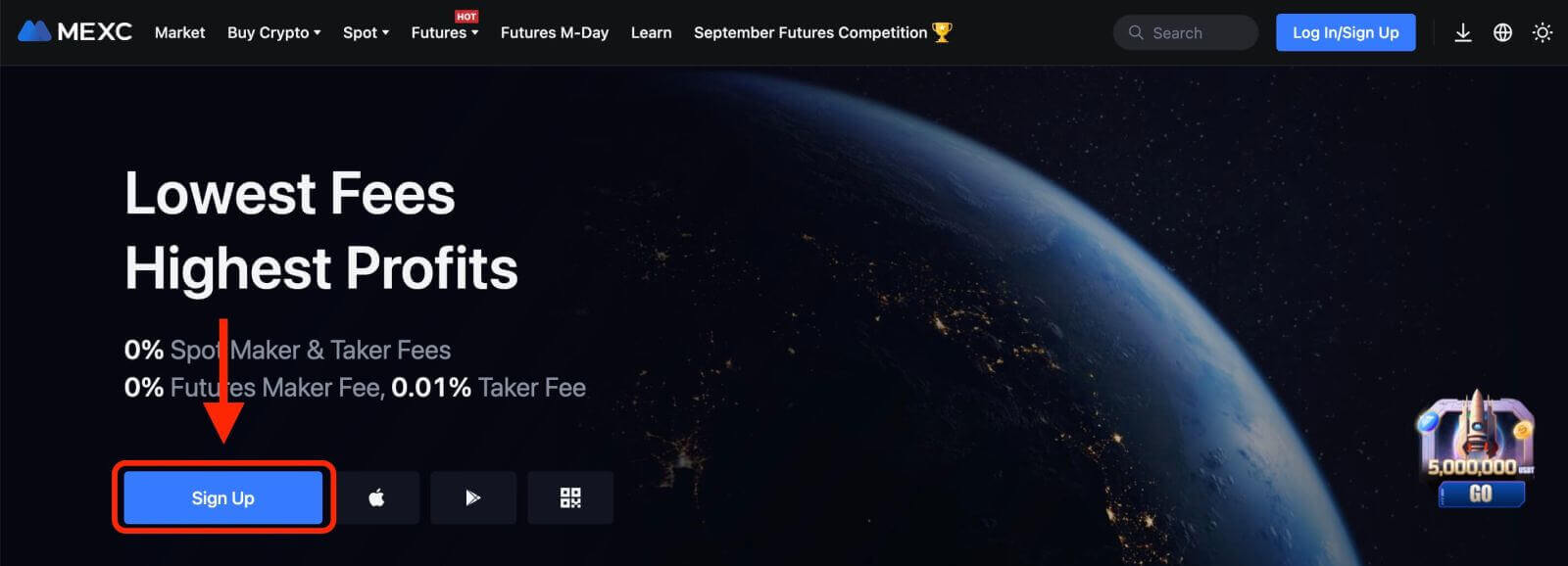
Dir musst Är E-Mailadress aginn an e Passwuert fir Äre Kont erstellen. Dir kënnt och wielen Iech mat Google, Apple, MetaMask, Telegram oder Är Handysnummer unzemellen wann Dir et virzitt. Nodeems Dir déi erfuerderlech Informatioun ausgefëllt hutt, klickt op de "SIGN UP" Knäppchen.
Schrëtt 2: Login op Äre Kont
Wann Dir Iech fir e Kont ugemellt hutt, kënnt Dir op MEXC aloggen andeems Dir op " Login / Umellen " uewe riets vun der Websäit klickt.

Dir musst Är E-Mailadress a Passwuert aginn, déi Dir während der Aschreiwung benotzt hutt.
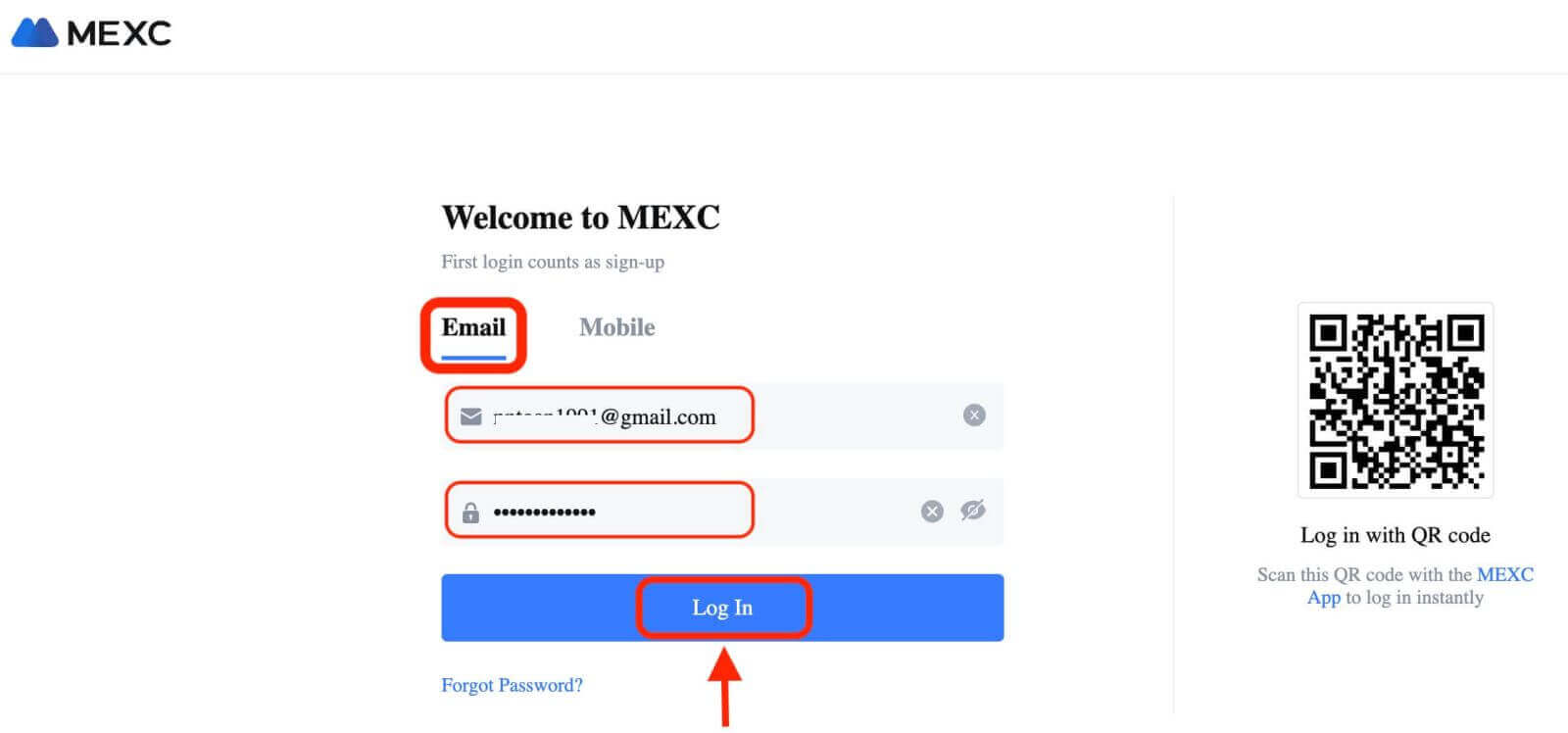
Wann Dir Äert Passwuert vergiess hutt, kënnt Dir op de "Passwuert vergiess?" Link a gitt Är E-Mailadress fir e Resetlink ze kréien.
Schrëtt 3: Fänkt un ze handelen
Gratulatioun! Dir hutt erfollegräich op MEXC mat Ärem Bybit Kont ageloggt an Dir gesitt Ären Dashboard mat verschiddene Funktiounen an Tools.

Dat ass et! Dir hutt mat E-Mail erfollegräich op MEXC ageloggt an ugefaang op Finanzmäert ze handelen.
Wéi Login op MEXC mat Google, Apple, MetaMask oder Telegram
MEXC bitt d'Bequemlechkeet fir Iech mat Ärem Social Media Kont ze aloggen, de Loginprozess ze streamlinéieren an eng Alternativ zu traditionellen E-Mail-baséiert Login ze bidden.- Mir benotzen e Google Kont als Beispill. Klickt op [Google] op der Umeldungssäit.
- Wann Dir net schonn op Äre Google Kont op Ärem Webbrowser ageloggt sidd, gitt Dir op d'Google Login Säit ëmgeleet.
- Gitt Är Google Kont Umeldungsinformatioune (E-Mail Adress a Passwuert) fir aloggen.
- Gitt MEXC déi néideg Permissiounen fir Zougang zu Äre Google Kontinformatioun, wann Dir gefrot.
- No engem erfollegräiche Login mat Ärem Google Kont kritt Dir Zougang zu Ärem MEXC Kont.
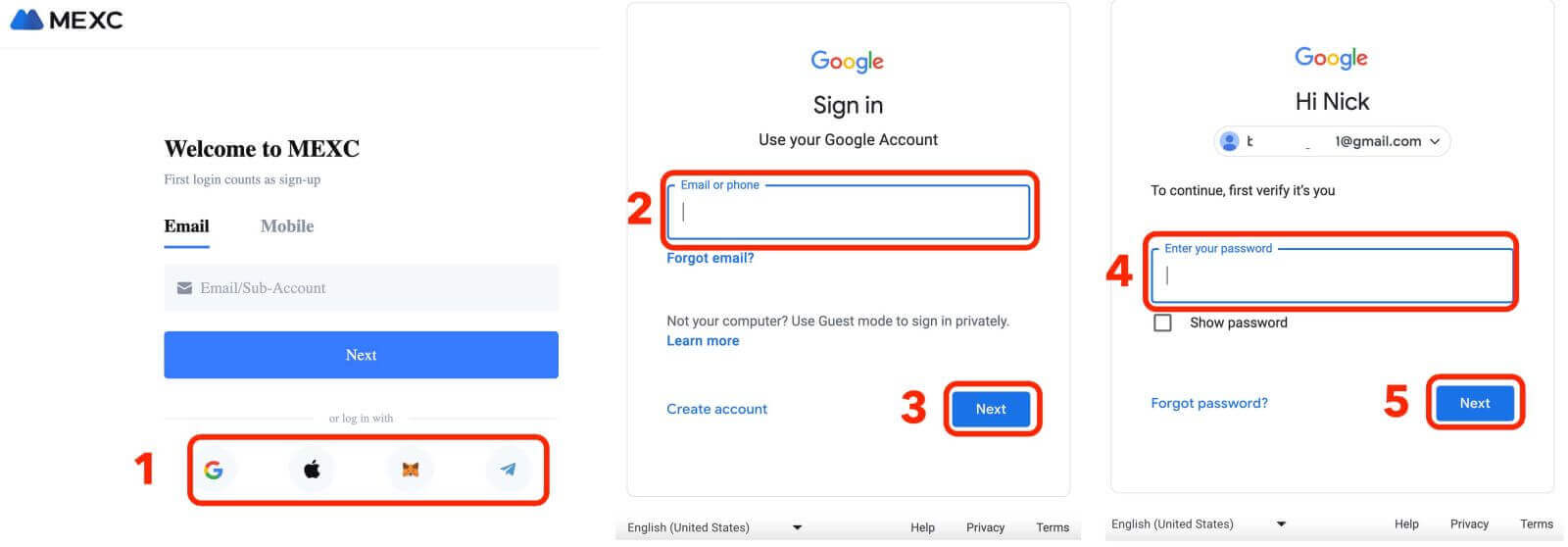
Wéi Login op MEXC mat Telefonsnummer
1. Klickt op " Aloggen / Umellen " uewen riets am Eck vun der Websäit.

2. Dir musst Är Telefonsnummer a Passwuert aginn, datt Dir während Aschreiwung benotzt.
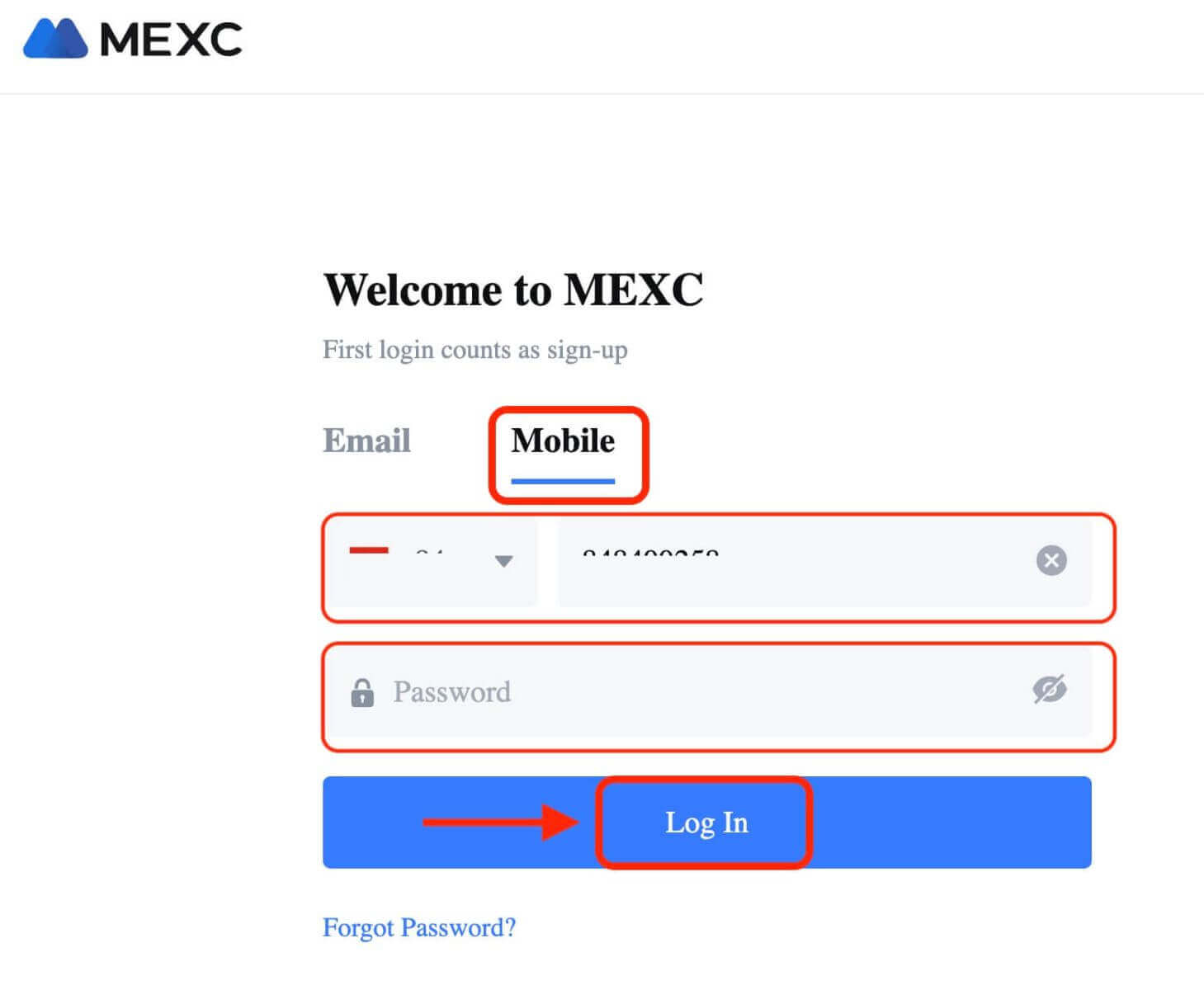
Gratulatioun! Dir hutt erfollegräich op MEXC ageloggt an Dir gesitt Ären Dashboard mat verschiddene Funktiounen an Tools.

Dat ass et! Dir hutt erfollegräich op MEXC mat Ärer Telefonsnummer ageloggt an ugefaang op Finanzmäert ze handelen.
Wéi Login an der MEXC App
MEXC bitt och eng mobil App déi Iech erlaabt Zougang zu Ärem Kont an Handel ënnerwee. D'MEXC App bitt verschidde Schlësselfeatures déi et populär bei Händler maachen.1. Luet d' MEXC App gratis aus dem Google Play Store oder App Store erof an installéiert se op Ärem Apparat.
2. Nodeems Dir d'MEXC App erofgelueden hutt, öffnen d'App a tippt op d'Benotzer Ikon.
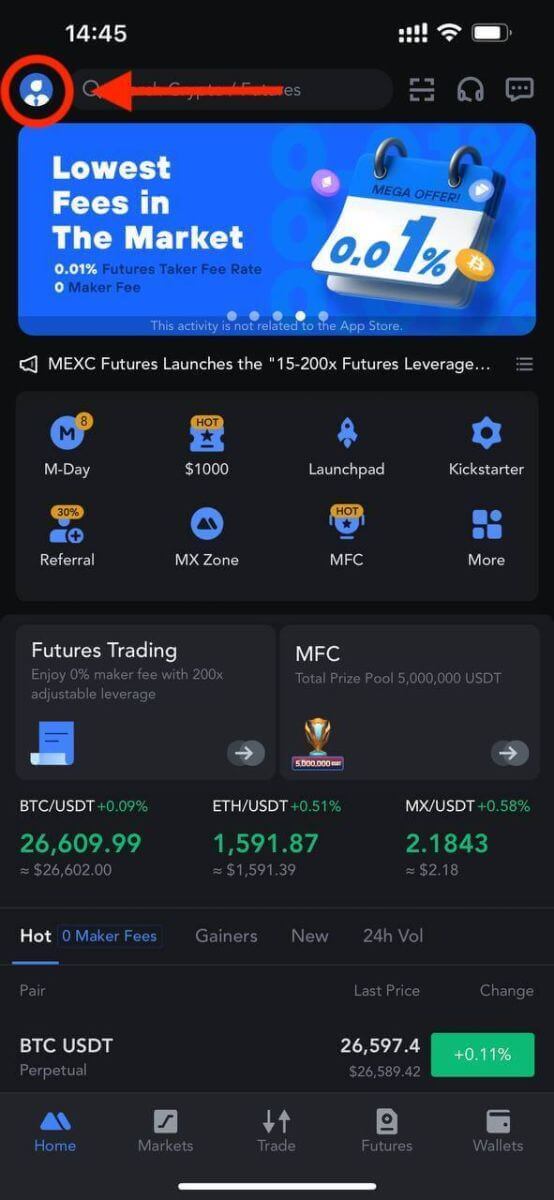
3. Da klickt op [Login].
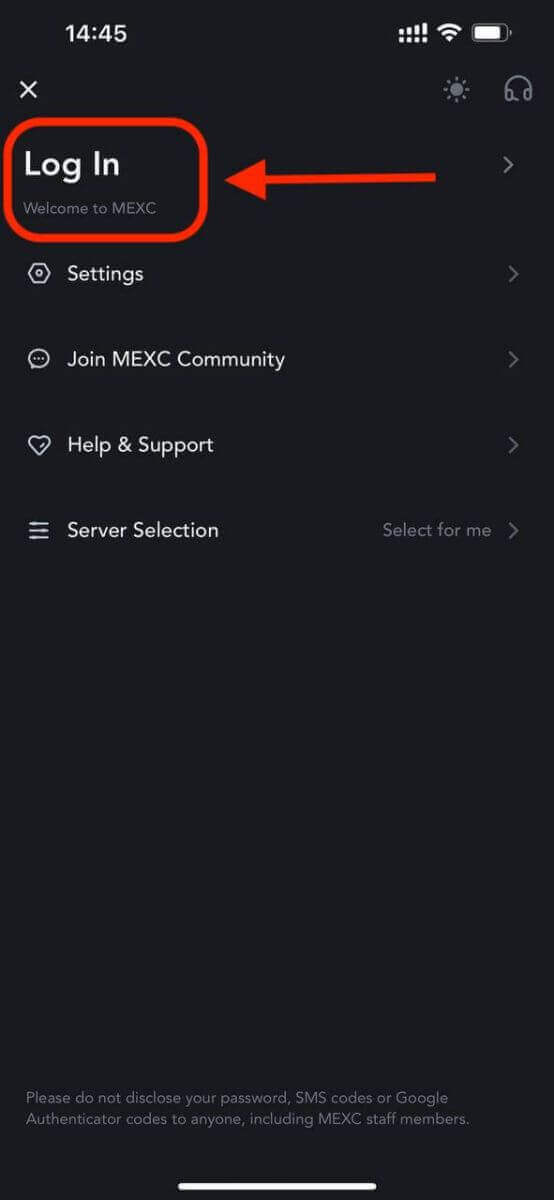
4. Gitt Är Handysnummer, E-Mailadress oder Social Media Kont op Basis vun Ärer Auswiel.
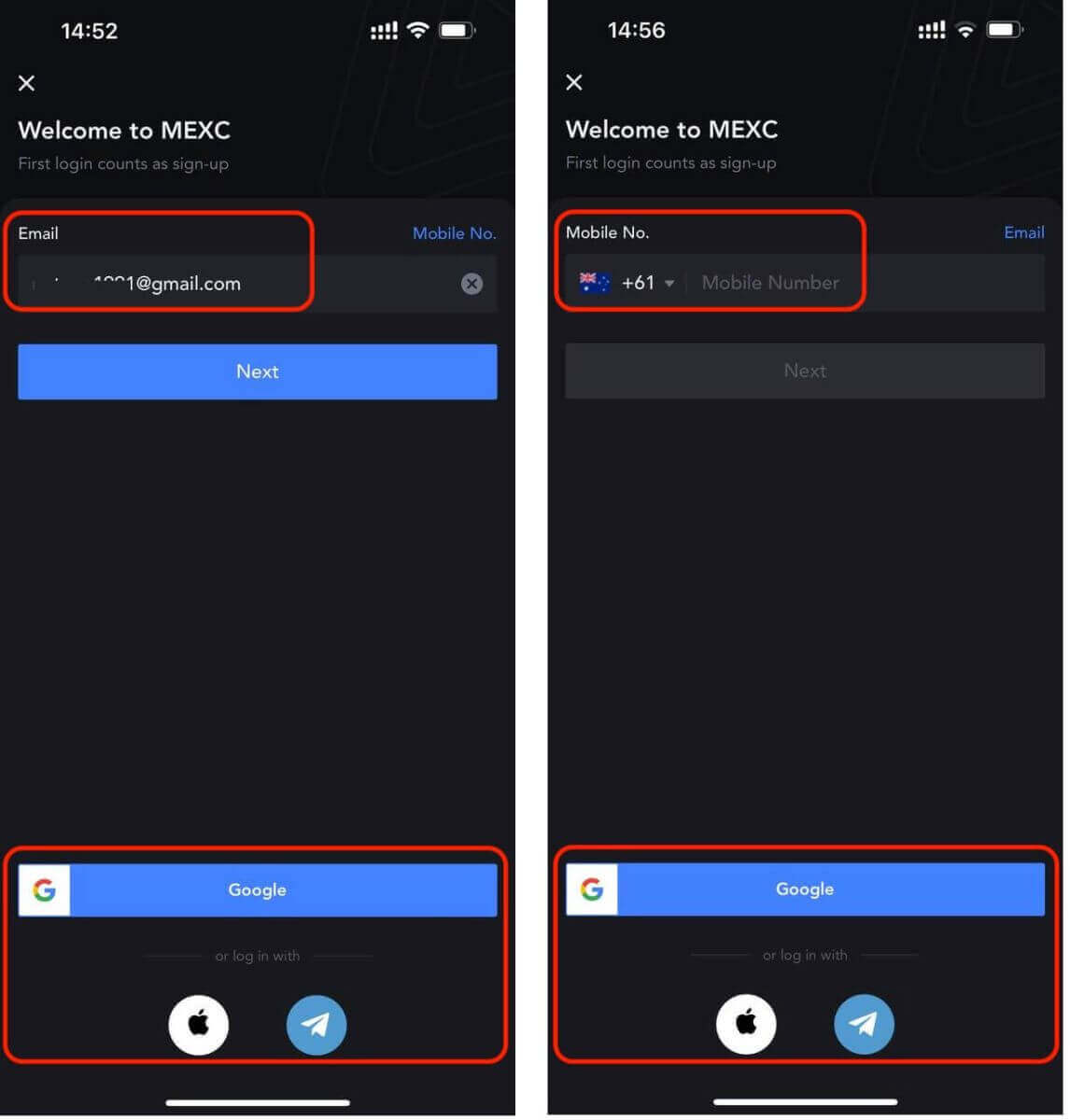
5. Eng Pop-up Fënster wäert schéngen. Fëllt de Captcha an der Pop-up-Fënster aus.
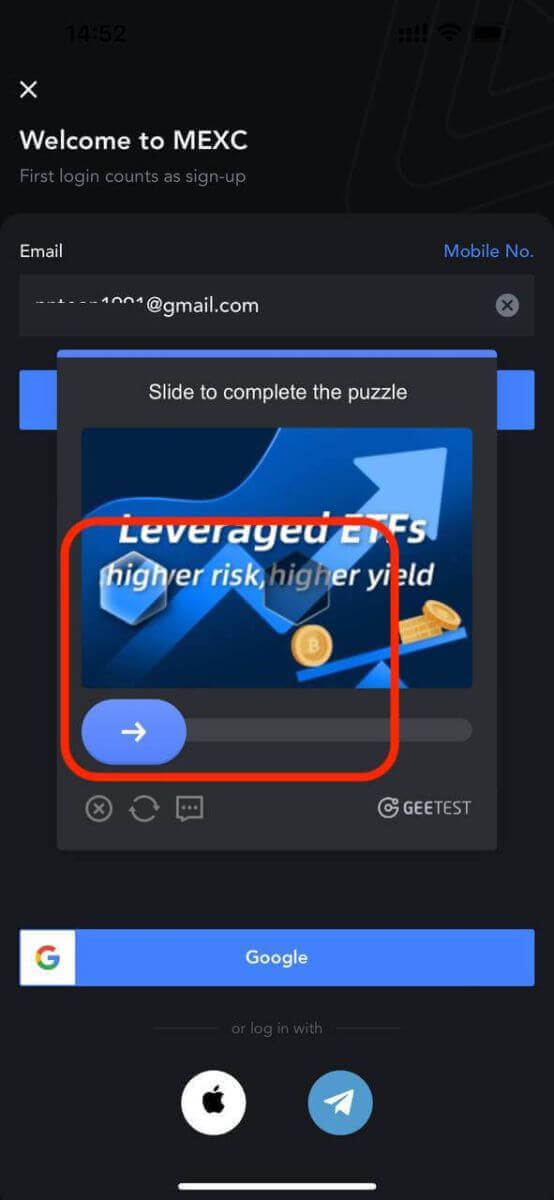
6. Da gitt Äre Kont Passwuert.
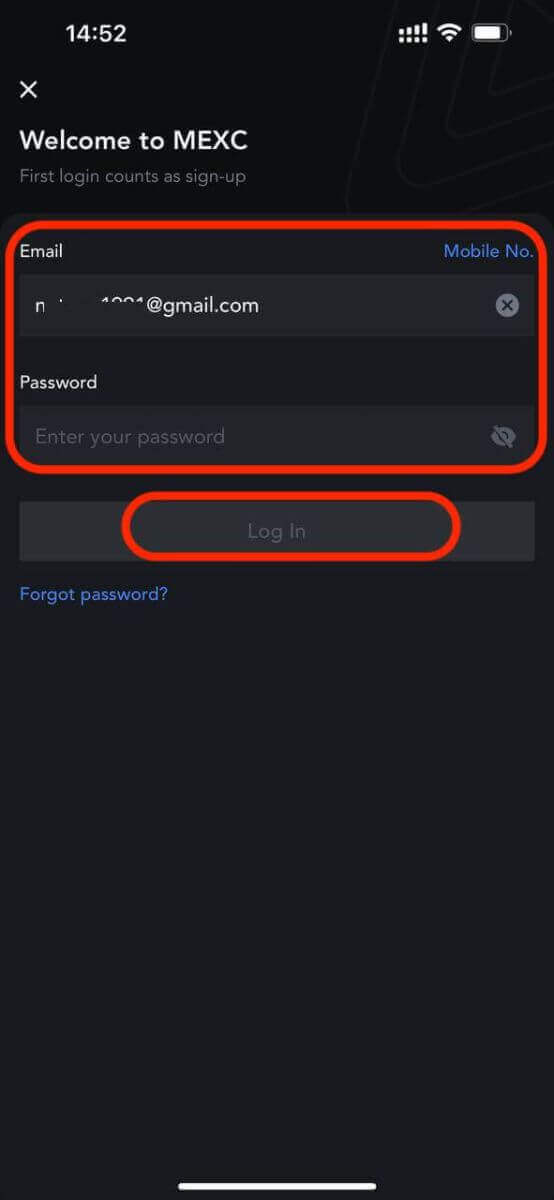
Dat ass et! Dir hutt erfollegräich an der MEXC App ageloggt.
Zwee-Faktor Authentifikatioun (2FA) op MEXC Login
Wann Dir Är Umeldungsdetailer aginn hutt, musst Dir Äre Kont verifizéieren. MEXC bitt 2FA als Optioun fir all Benotzer fir d'Sécherheet vun hiren Handelsaktivitéiten ze garantéieren. Et ass eng zousätzlech Schicht vu Sécherheet entworf fir onerlaabten Zougang zu Ärem Kont op MEXC ze verhënneren, Et garantéiert datt nëmmen Dir Zougang zu Ärem MEXC Kont hutt, a Fridden vum Geescht ubitt wéi Dir handelt.1. Wéi Link Handysnummer ze MEXC Kont
1.1 Op der Websäit
- Aloggen op der MEXC Websäit, klickt op d'Benotzer Ikon - [Sécherheet], a wielt [Mobile Verifikatioun].
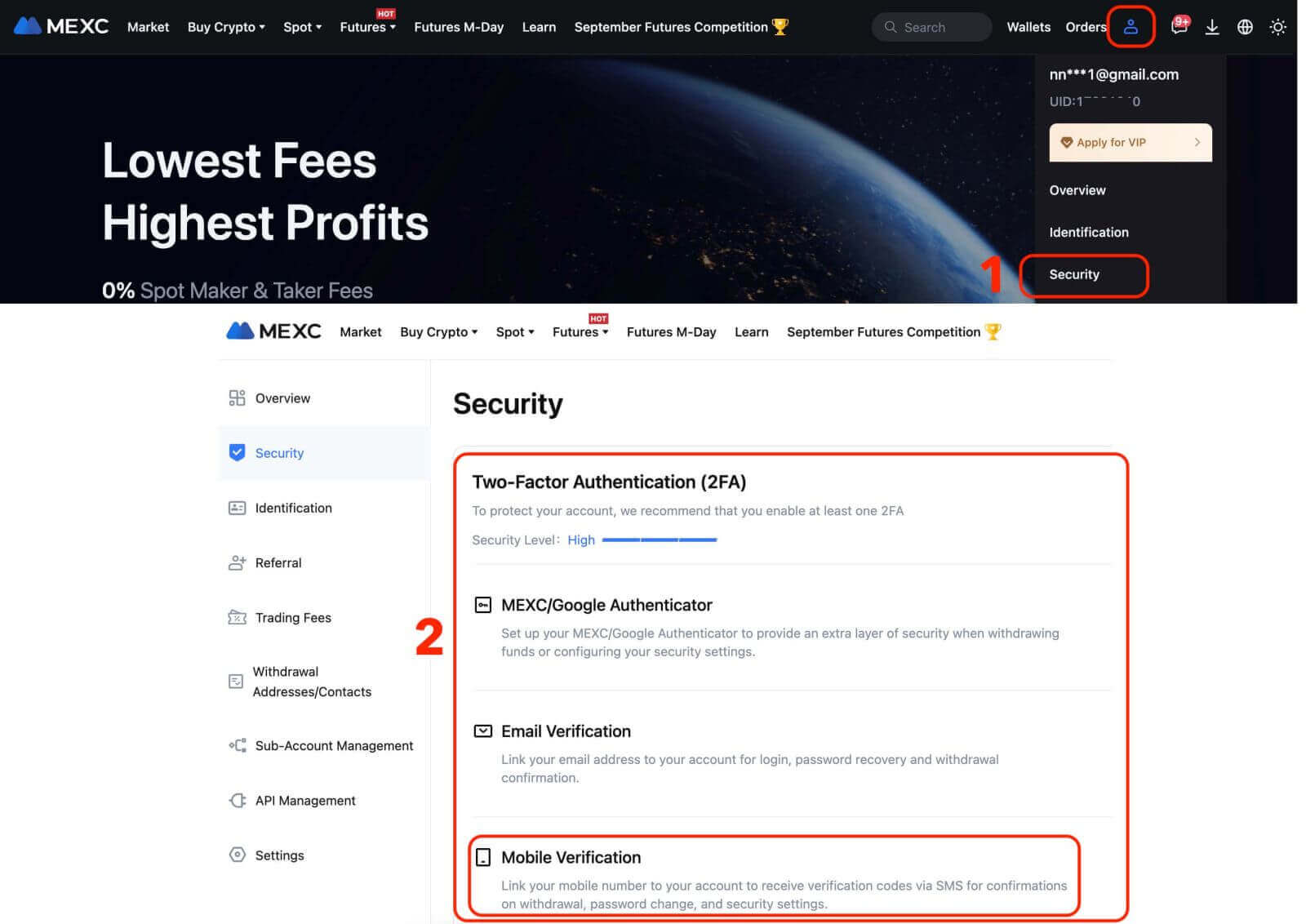
Fëllt d'Handynummer, d'SMS-Verifikatiounscode an d'E-Mail-Verifikatiounscode aus, a klickt dann op [Confirméieren] fir de Verknëppung ofzeschléissen.
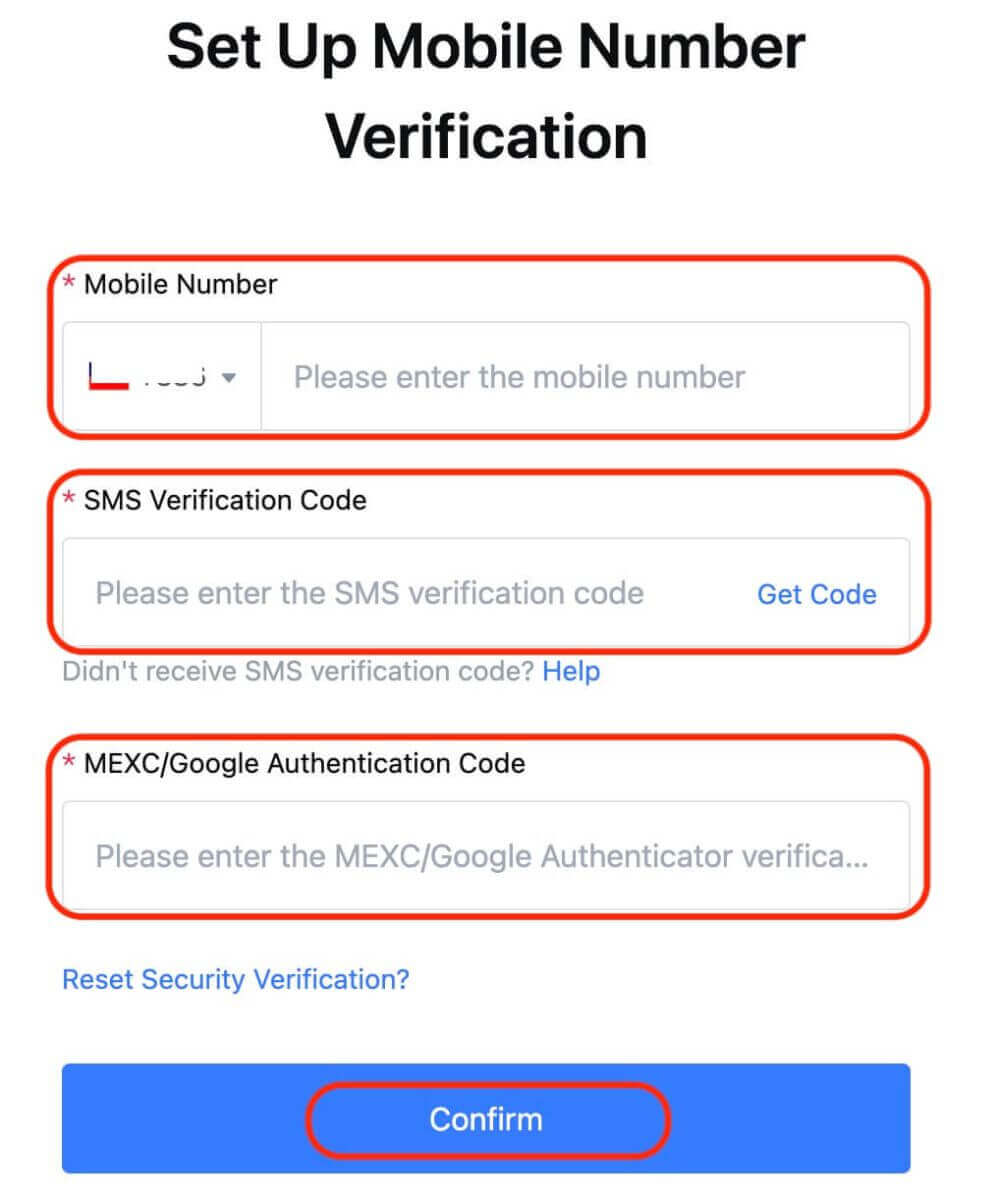
1.2 Op der App
Op der Homepage vun der App, tippt op d'Benotzer Ikon - [Sécherheet].

Tippen op [Mobile Verifizéierung], fëllt d'Handynummer, SMS Verifikatiounscode an E-Mail Verifikatiounscode aus, a klickt dann op [Confirméieren] fir de Verknëppung ofzeschléissen.
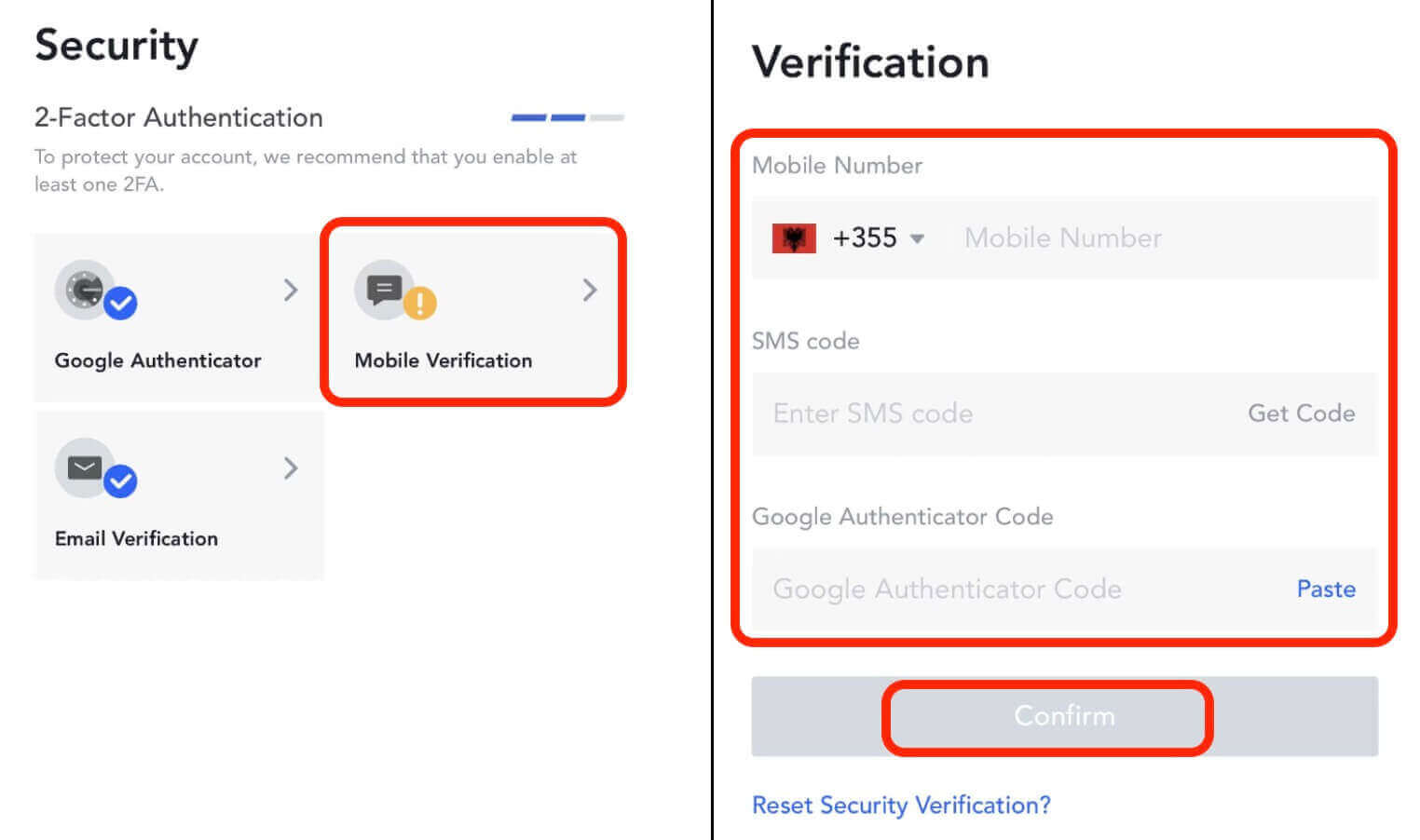
2. Wéi Link E-Mail Adress ze MEXC Kont
2.1 Op der Websäit
Log an der MEXC Websäit, klickt op d'Benotzer icon - [Sécherheet], a wielt [Email Verifikatioun].
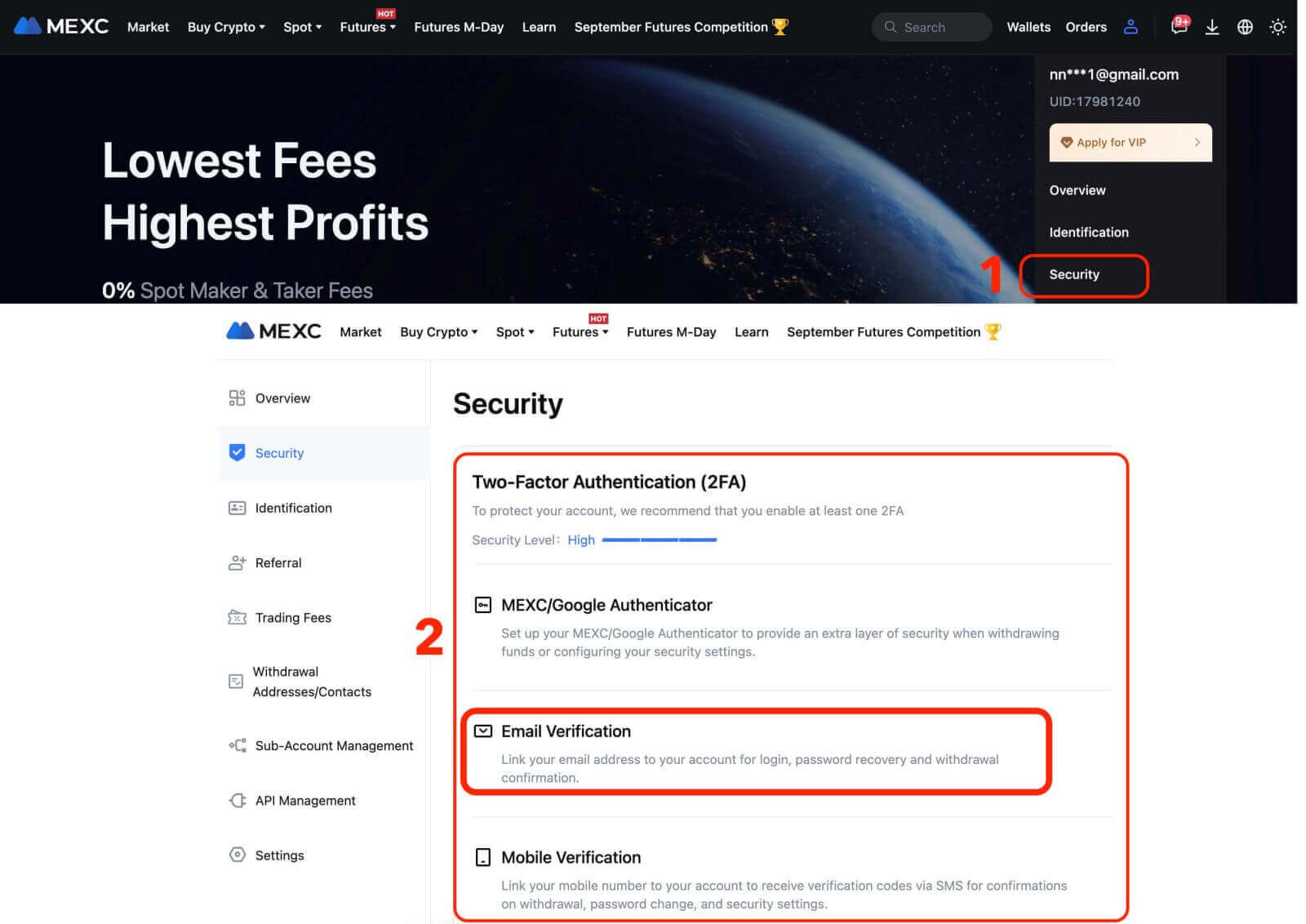
Fëllt d'E-Mailadress, E-Mail Verifikatiounscode, SMS Verifikatiounscode a MEXC / Google Authenticator Code aus. Da klickt op [Confirméieren] fir de Link ze kompletéieren.
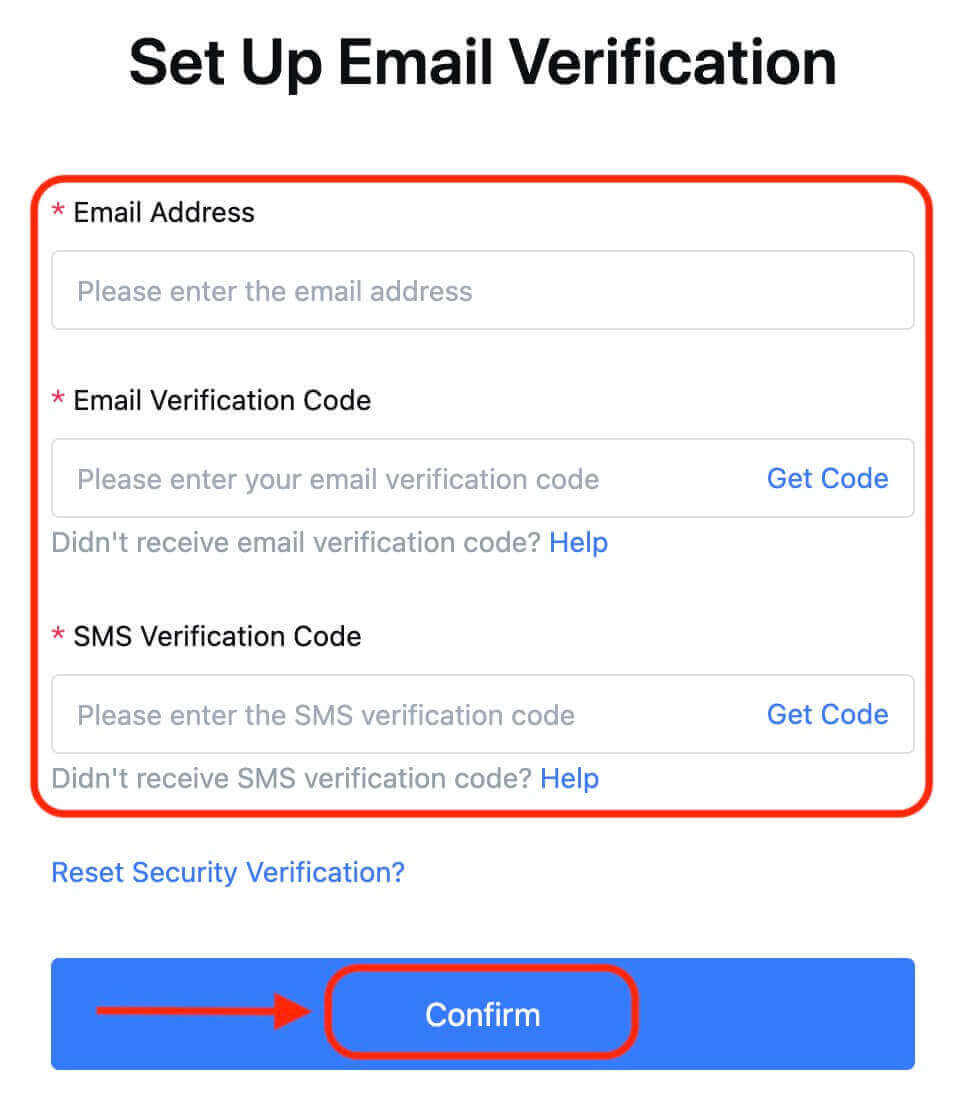
2.2 Op der App
Op der Homepage vun der App, tippt op d'Benotzer Ikon - [Sécherheet].

Tippen op [E-Mail Verifikatioun], fëllt d'E-Mailadress, E-Mail Verifikatiounscode, SMS Verifikatiounscode a Google Authenticator Code aus. Da klickt op [Confirméieren] fir de Link ze kompletéieren.
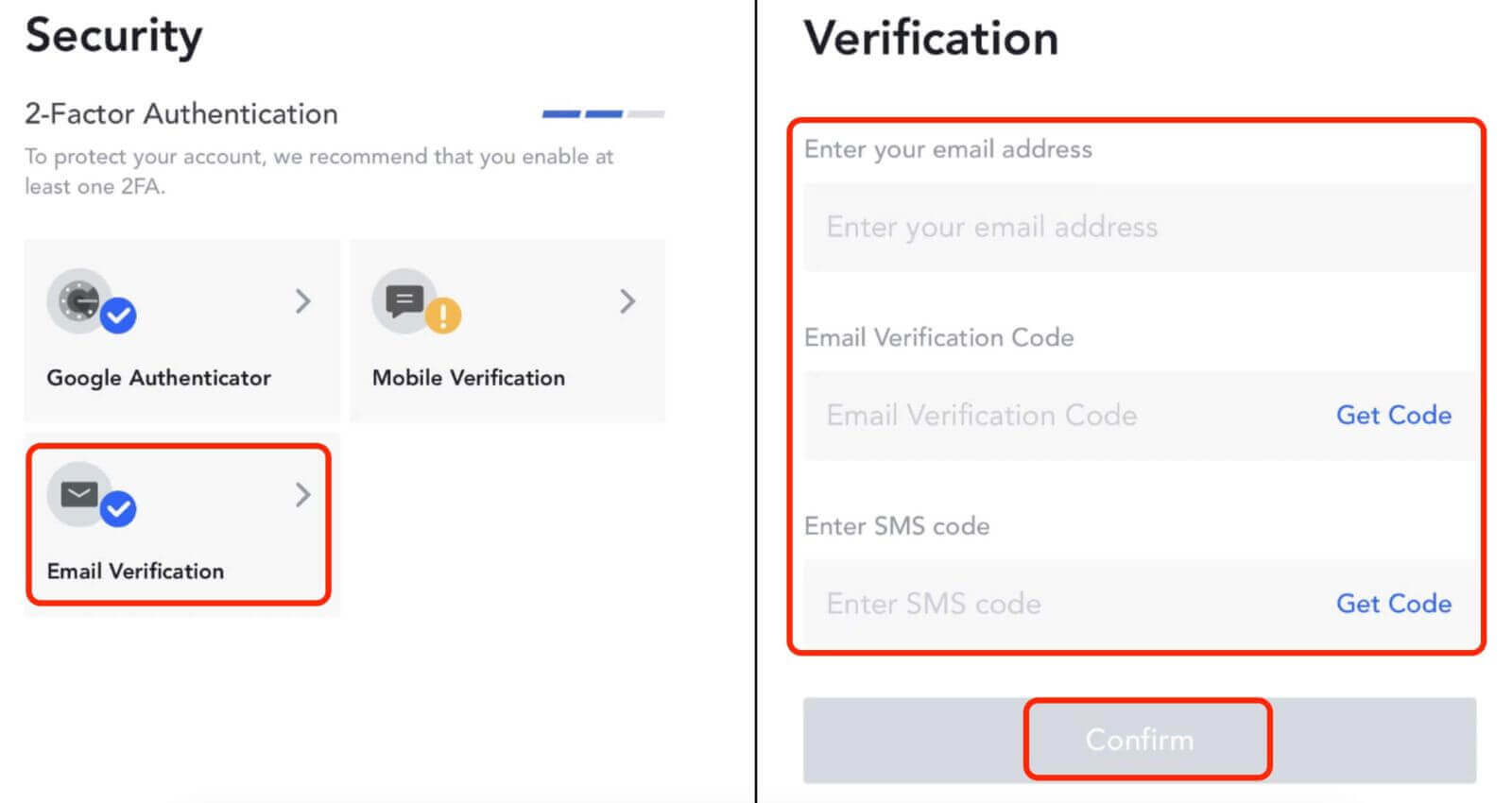
3. Wéi Link Google Authenticator zu MEXC Kont
3.1 Wat ass Google Authenticator?
MEXC / Google Authenticator ass en dynamescht Passwuert-Tool dat ähnlech wéi SMS-baséiert dynamesch Verifizéierung funktionnéiert. Eemol verlinkt, generéiert en dynamesche Verifizéierungscode all 30 Sekonnen. De Verifizéierungscode ka fir sécher Authentifikatioun beim Login, Réckzuch an Ännerung vu Sécherheetsastellunge benotzt ginn. Et bitt eng zousätzlech Schicht vu Sécherheet wann Dir Äre MEXC Kont benotzt.
3.2 Op der Websäit
Loggt Iech op d'MEXC Websäit, klickt op d'Benotzer Ikon - [Sécherheet], a wielt [MEXC / Google Authenticator Verifikatioun].
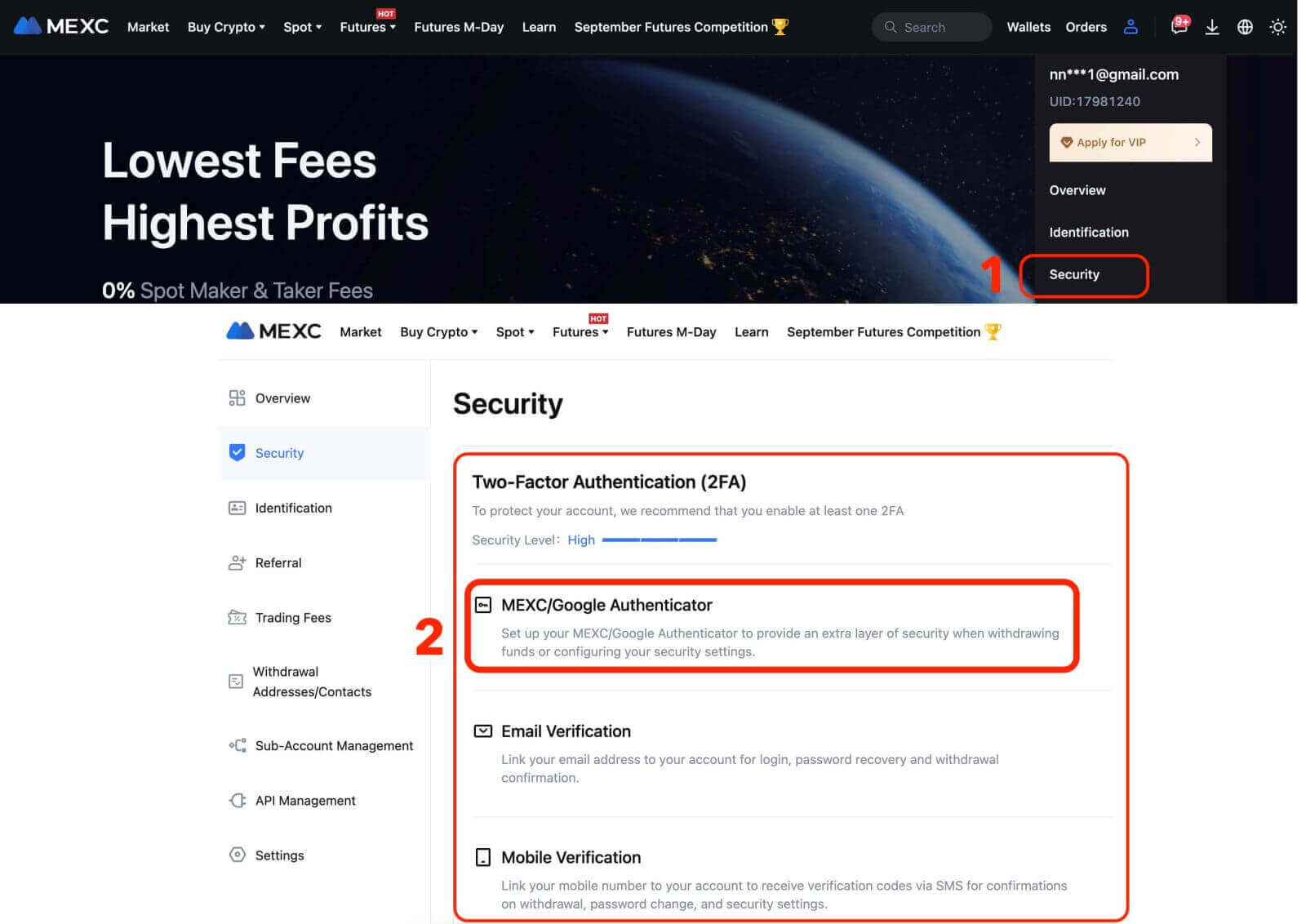
Luet d'Authentifizéierer App erof.
- Fir iOS Benotzer: Mellt Iech an den App Store a sicht no "Google Authenticator" oder "MEXC Authenticator" fir erofzelueden.
- Fir Android Benotzer: Gitt op Google Play a sicht no "Google Authenticator" oder "MEXC Authenticator" fir erofzelueden.
- Fir aner App Geschäfter: Sich no "Google Authenticator" oder "2FA Authenticator".
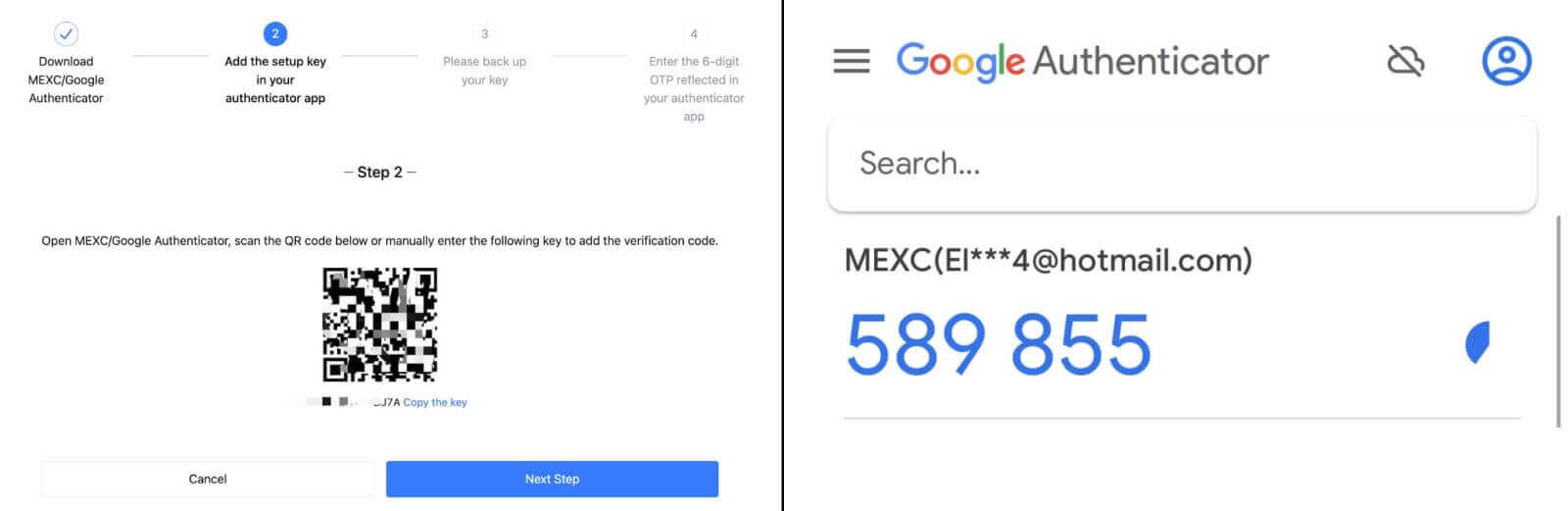
Schrëtt 2: Safekeep de Schlëssel fir d'Erhuelung vum MEXC / Google Authenticator ze benotzen am Fall wou Dir Ären Handy ännert oder verléiert. Ier Dir verlinkt, gitt sécher op Backupsatellit a späichert den uewe genannte Schlëssel.
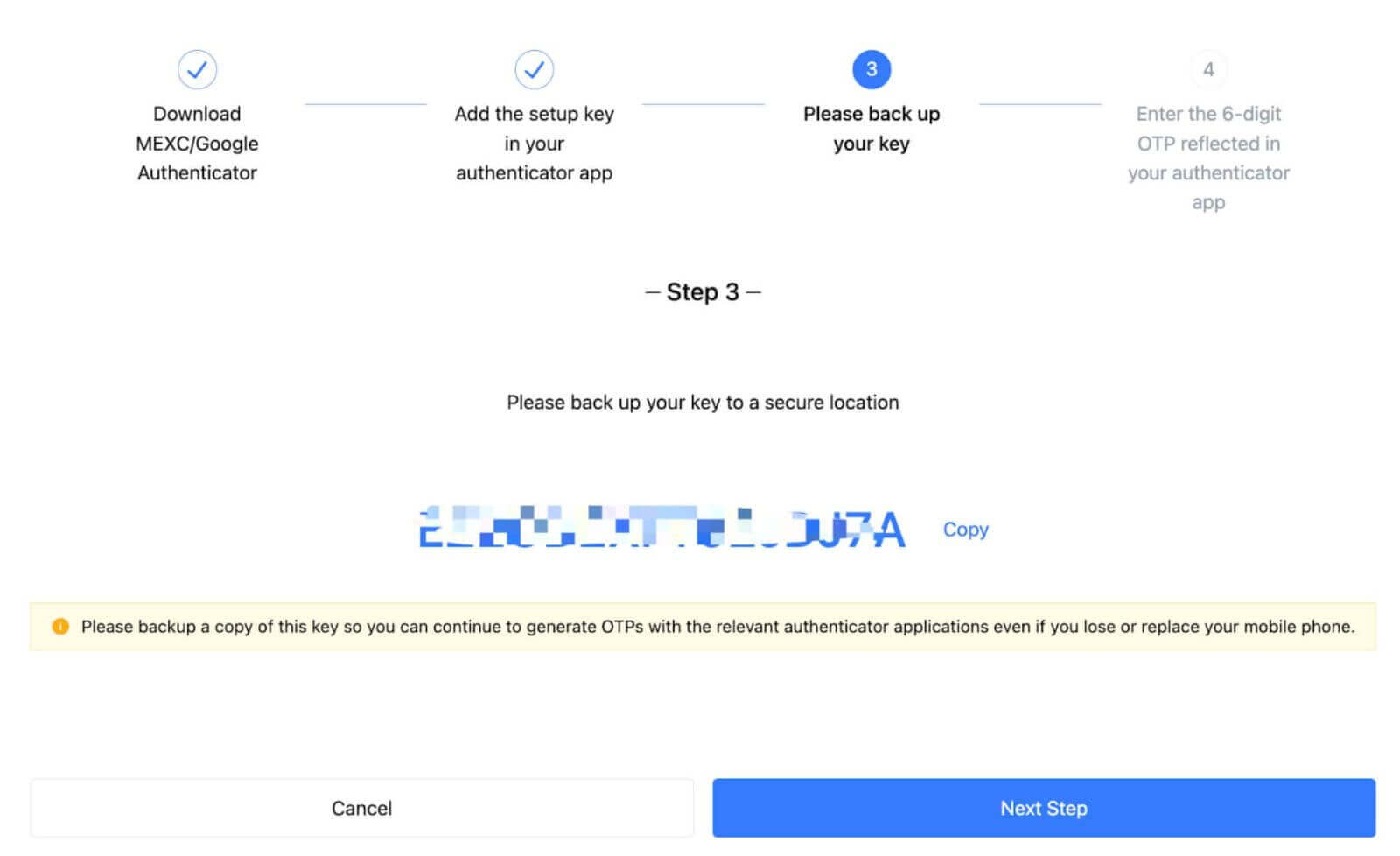
Schrëtt 3: Nodeems Dir Äre Kont Login Passwuert, SMS / E-Mail Verifikatiounscode a Google Authenticator Code aginn hutt, klickt op [Enable] fir de Prozess ofzeschléissen.
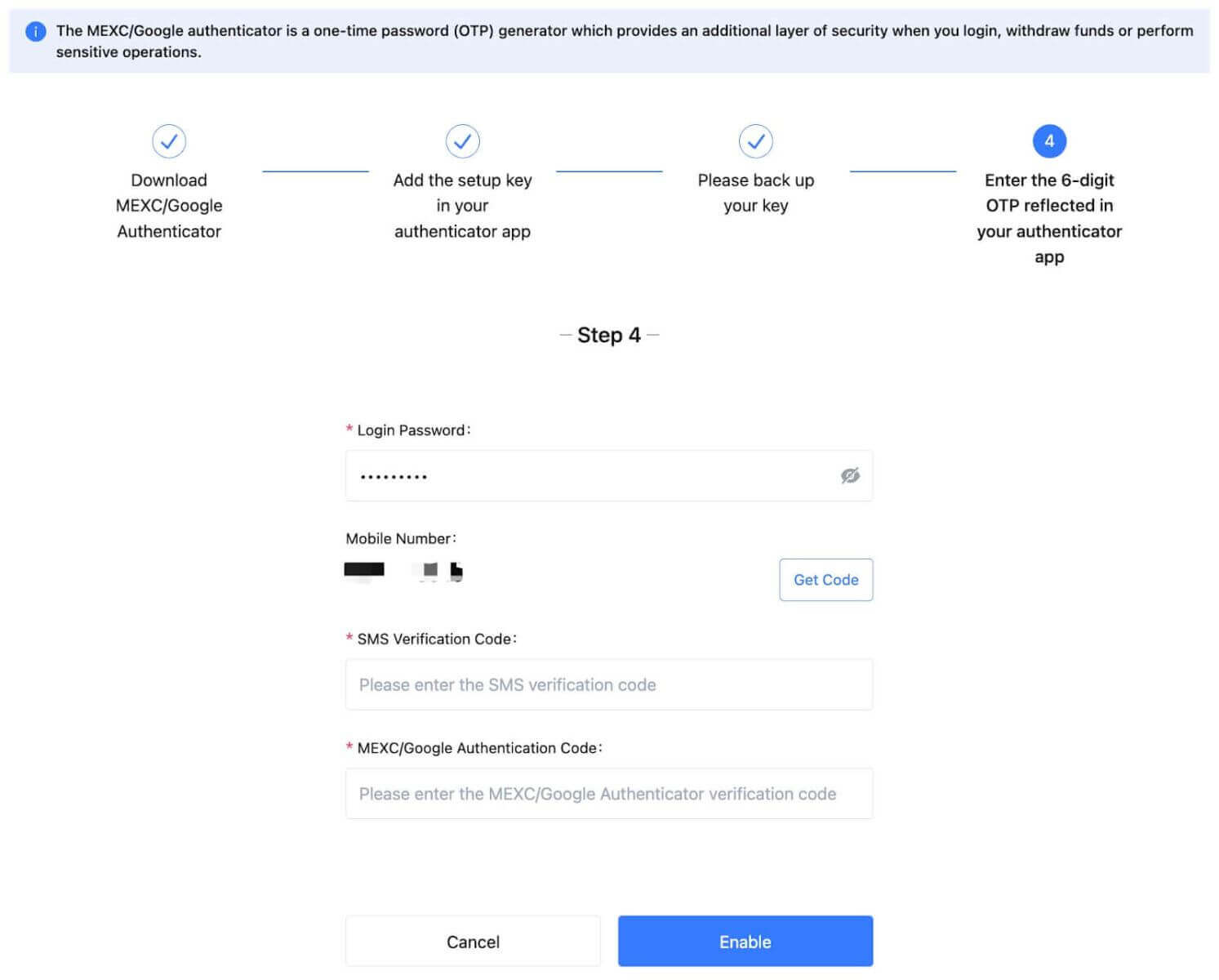
3.3 An der App
- Op der Homepage vun der App, tippt op d'Benotzer Ikon - [Sécherheet].
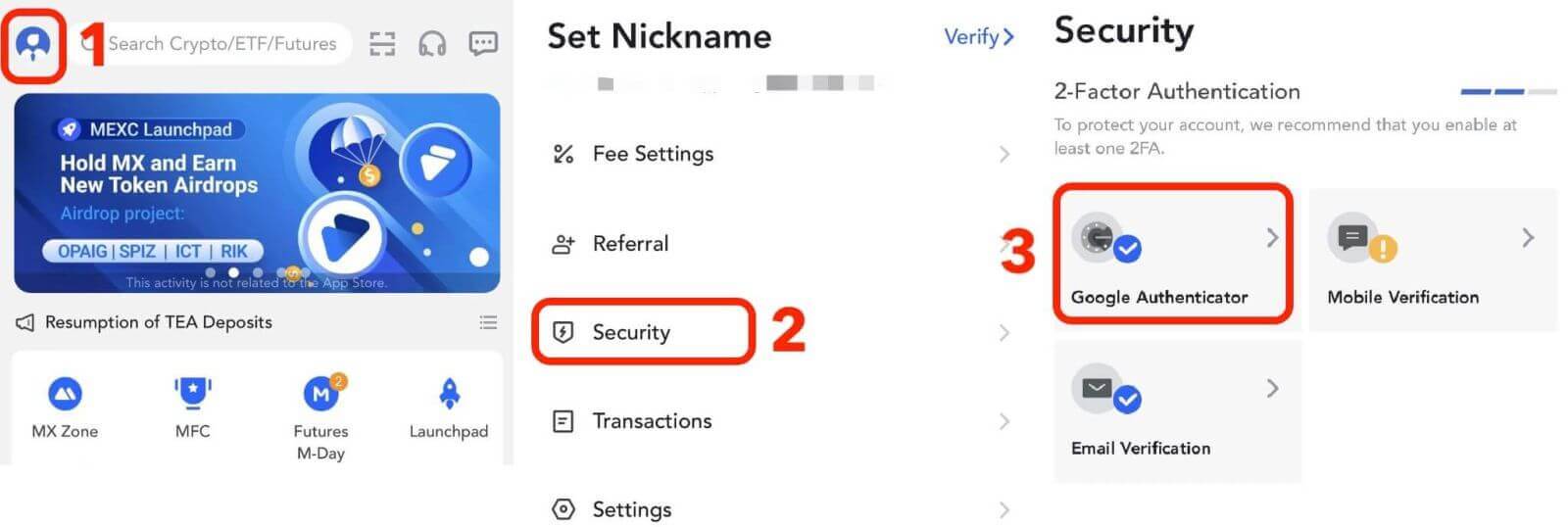
Wann Dir keng Authenticator App erofgelueden hutt, gitt w.e.g. an den App Store fir erofzelueden, oder klickt op [Download Google Authenticator]. Wann Dir schonn eng Authentifizéierungsapp erofgelueden hutt, klickt op [Next].
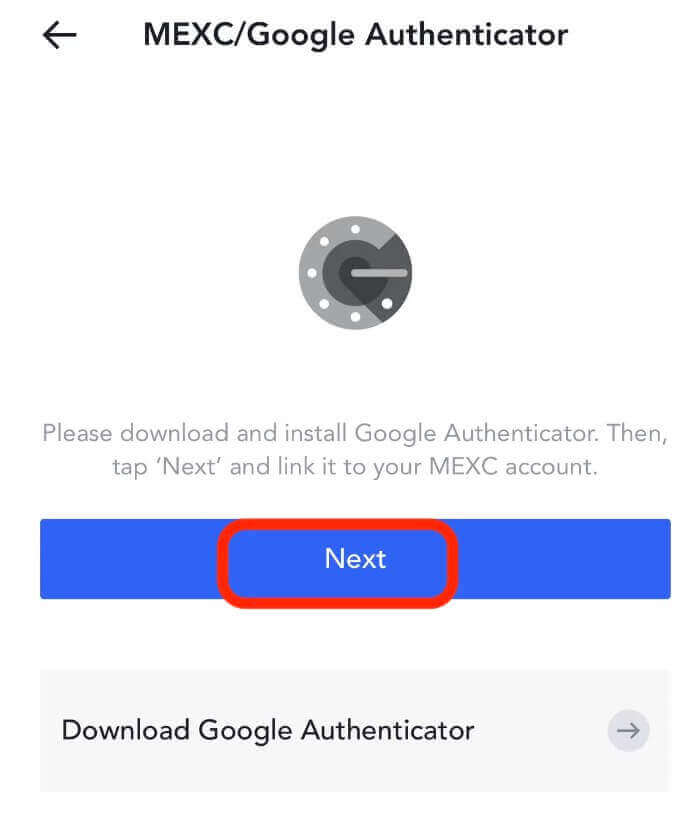
An der Authentifizéierer App, scannt den QR Code, oder kopéiert de Schlëssel fir d'Verifikatiounscode Generatioun. Eemol fäerdeg, klickt op [Next].
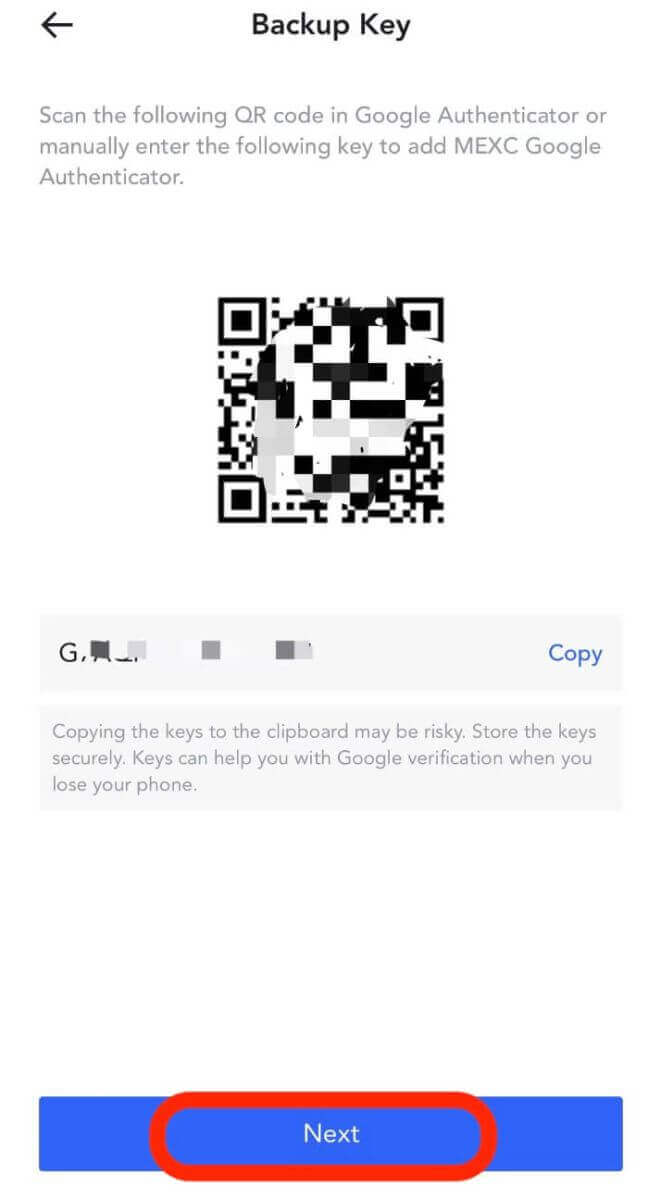
Nodeems Dir Äre Kont Login Passwuert, SMS / E-Mail Verifizéierungscode a Google Authenticator Code aginn hutt, klickt op [Confirméieren] fir de Verknëppung ofzeschléissen.
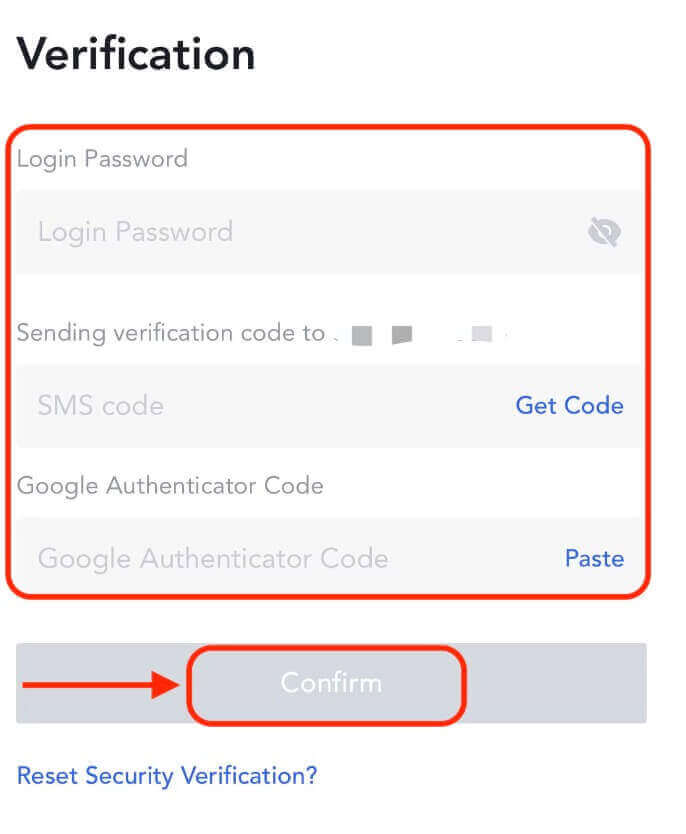
Zwee-Faktor Authentifikatioun (2FA) ass eng wesentlech Sécherheetsfeature op MEXC. Wann Dir 2FA op Ärem MEXC Kont ageriicht hutt, musst Dir all Kéier wann Dir Iech aloggen en eenzegaartege Verifikatiounscode aginn, deen vun der MEXC/Google Authenticator App generéiert gëtt.
Wéi verifizéiert e Kont op MEXC
D'Verifizéierung vun Ärem MEXC Kont ass en einfachen an einfache Prozess deen involvéiert perséinlech Informatioun ze liwweren an Är Identitéit z'iwwerpréiwen.MEXC KYC Klassifikatiounen Differenzen
Et ginn zwou Zorte vu MEXC KYC: primär an fortgeschratt.
- Basis perséinlech Informatioun ass erfuerderlech fir primär KYC. De primäre KYC ofzeschléissen erlaabt eng Erhéijung vun der 24-Stonnen Réckzuchslimit op 80 BTC, ouni Limit op OTC Transaktiounen.
- Fortgeschratt KYC erfuerdert Basis perséinlech Informatioun a Gesiichtserkennungsauthentifikatioun. Ofschloss fortgeschratt KYC erlaabt eng Erhéijung vun der 24-Stonn Réckzuch Limite op 200 BTC, ouni Limite op OTC Transaktiounen.
Primär KYC op der Websäit
1. Log op d'MEXC Websäit a gitt Äre Kont.
Klickt op d'Benotzer Ikon an der oberer rechter Ecke - [Identifikatioun]

2. Nieft "Primär KYC", klickt op [Verifizéieren]. Dir kënnt och primär KYC iwwersprangen an direkt op fortgeschratt KYC weidergoen.
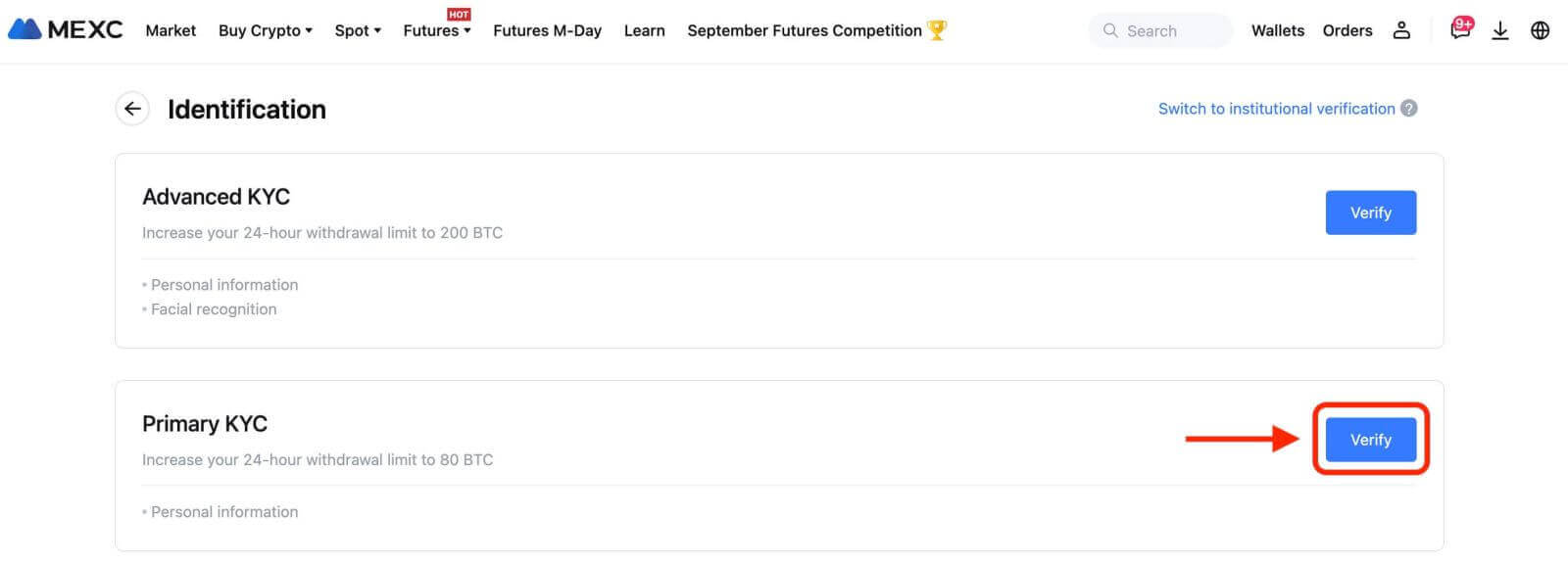
3. Wielt Är Nationalitéit vun ID an ID Typ.
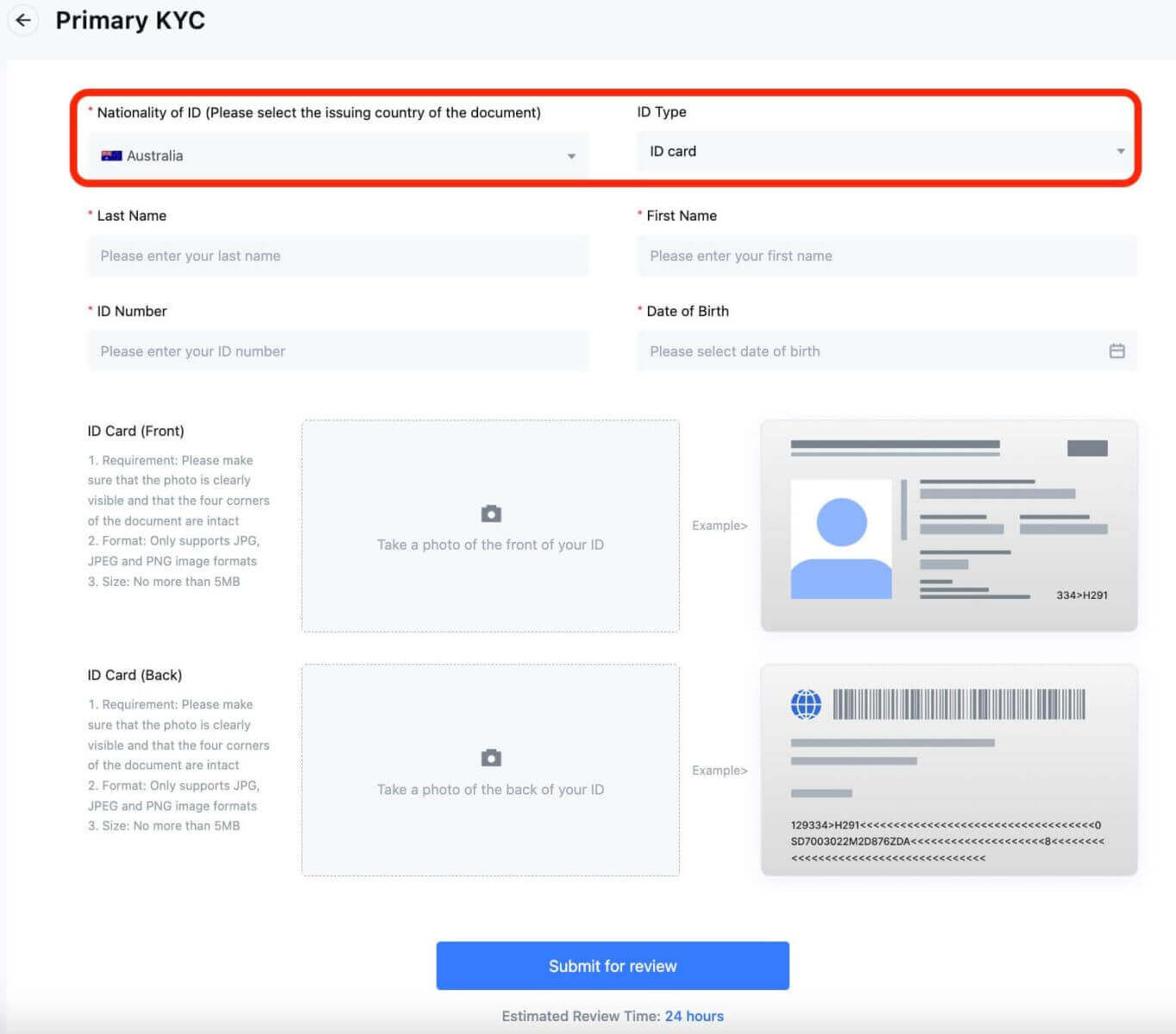 4. Gitt Ären Numm, ID Zuel an Gebuertsdatum.
4. Gitt Ären Numm, ID Zuel an Gebuertsdatum.
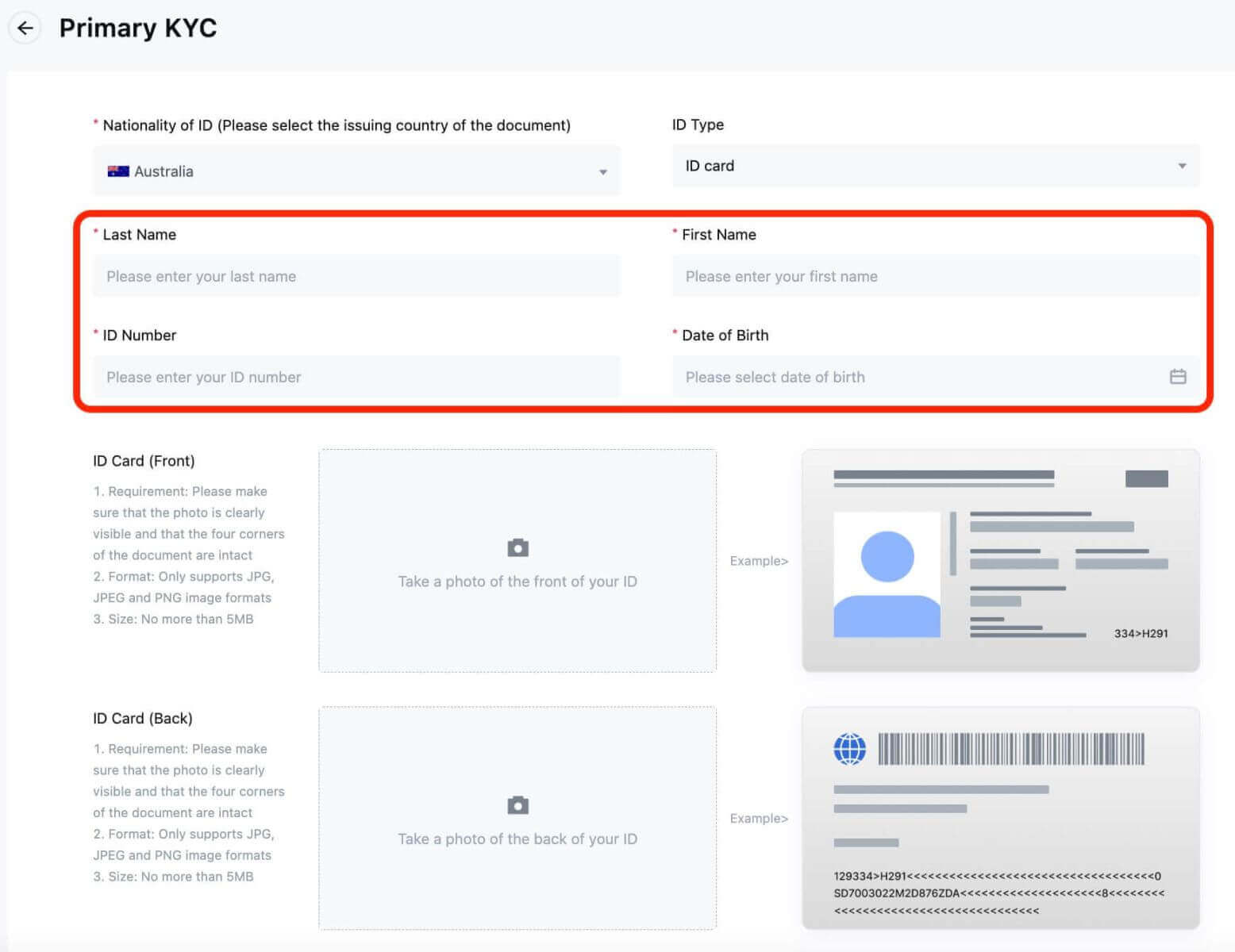
5. Huelt Fotoen vun der viischter an zréck vun Ärer ID Kaart, an lued hinnen.
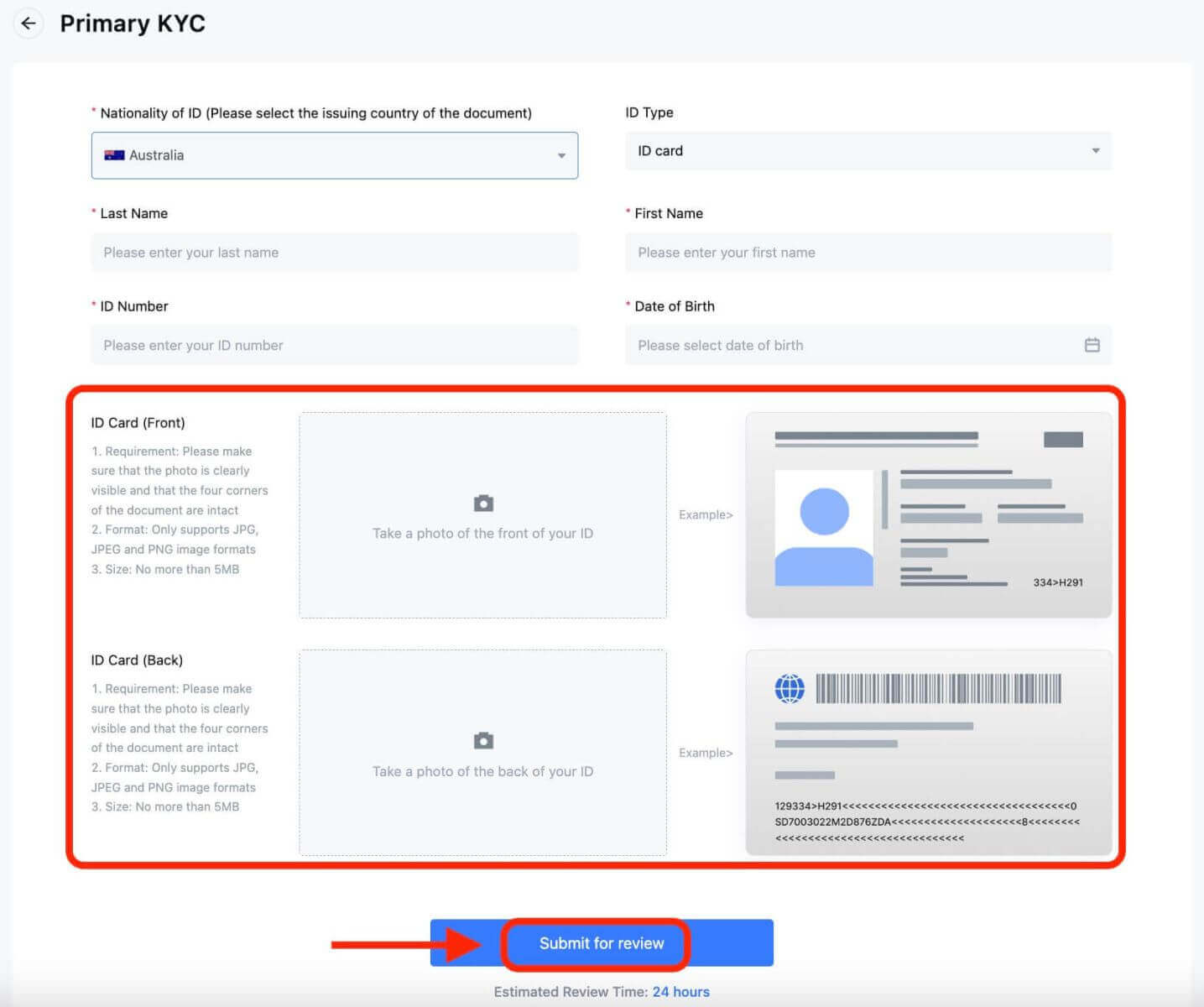
Gitt sécher datt Är Foto kloer a siichtbar ass, an datt all véier Ecker vum Dokument intakt sinn. Eemol fäerdeg, klickt op [Soumissioun fir Iwwerpréiwung]. D'Resultat vum primäre KYC wäert an 24 Stonnen verfügbar sinn.
Fortgeschratt KYC op der Websäit
1. Mellt Iech op d'MEXC Websäit a gitt Äre Kont.
Klickt op d'Benotzer Ikon am Eck uewe riets - [Identifikatioun].

2. Nieft "Advanced KYC", klickt op [Verifizéieren].
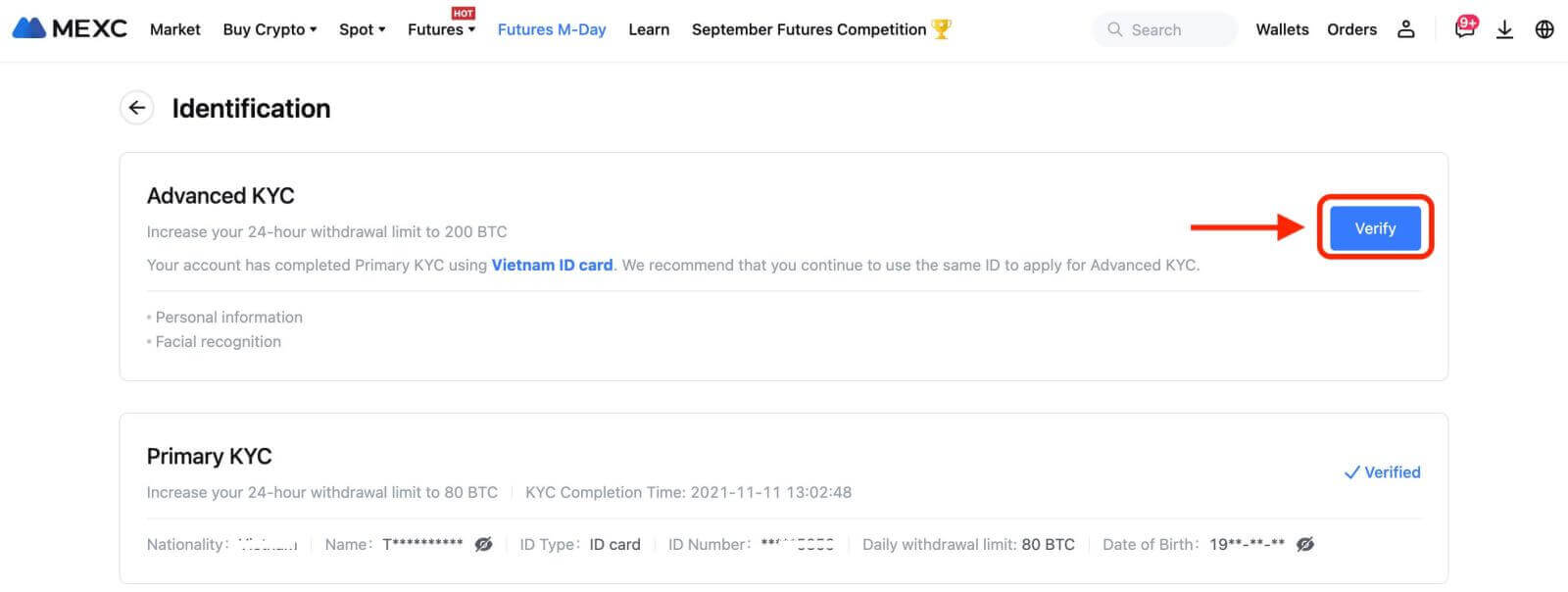
3. Wielt Är Nationalitéit vun ID an ID Typ. Klickt op [Confirméieren].
Notéiert w.e.g. datt: wann Dir Äre primäre KYC net ofgeschloss hutt, musst Dir Är Nationalitéit vun der ID an der ID Typ wärend der fortgeschrattem KYC auswielen. Wann Dir Äre primäre KYC ofgeschloss hutt, gëtt Par défaut d'Nationalitéit vun der ID, déi Dir während der primärer KYC gewielt hutt, benotzt, an Dir musst nëmmen Ären ID Typ auswielen.
4. Markéiert d'Këscht nieft "Ech bestätegen datt ech d'Dateschutzerklärung gelies hunn a ginn meng Zoustëmmung fir d'Veraarbechtung vu menge perséinlechen Donnéeën, dorënner Biometrie, wéi an dëser Zoustëmmung beschriwwen." Klickt op [Next].
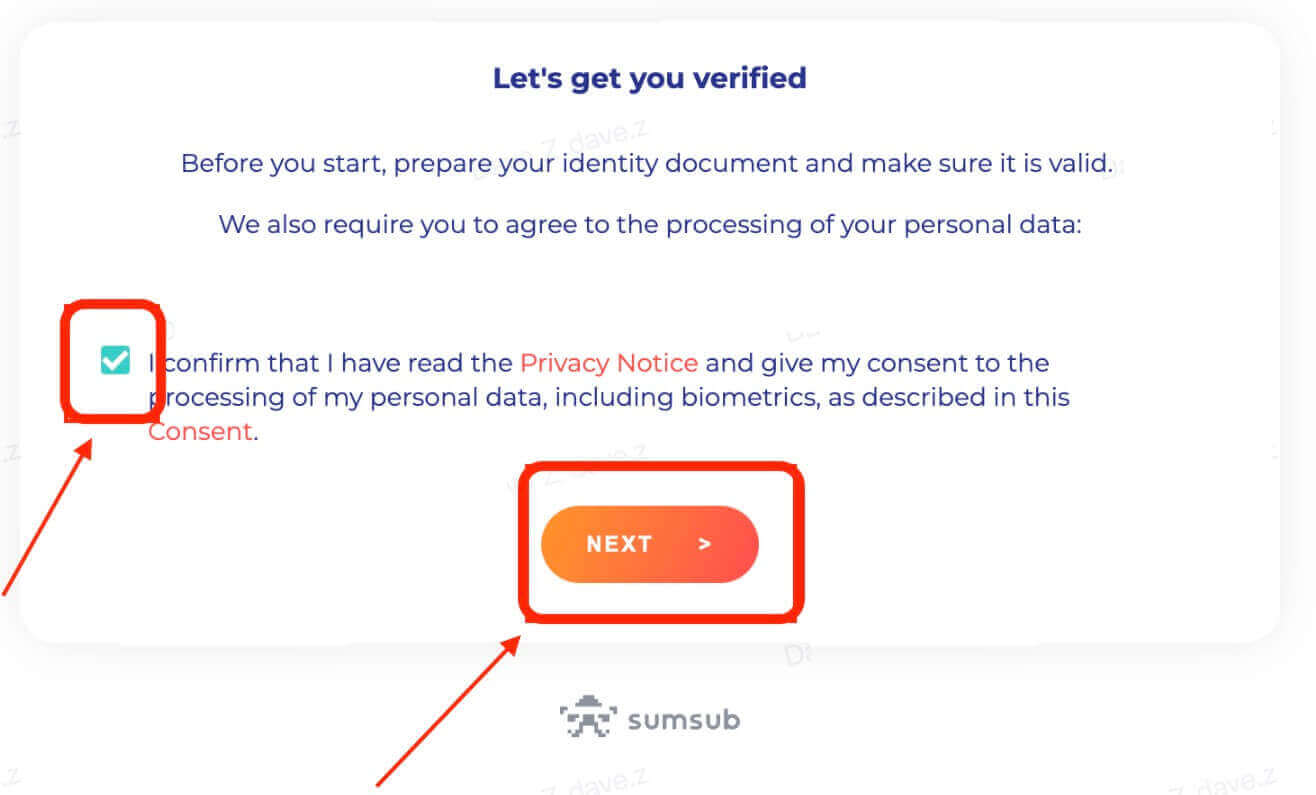
5. Lued d'Fotoen no den Ufuerderungen op der Websäit erop.
Gitt sécher datt d'Dokument voll ugewise gëtt an Äert Gesiicht kloer a sichtbar op der Foto ass.
6. Nodeems Dir kontrolléiert hutt datt all d'Informatioun richteg ass, gitt de fortgeschratt KYC of.
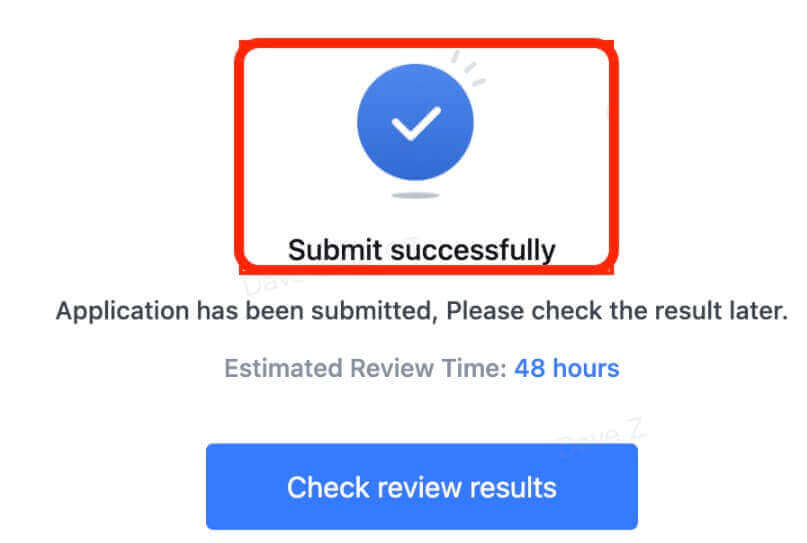
D'Resultat gëtt bannent 48 Stonnen verfügbar gemaach. Weg wait geduldig.
Gemeinsam Feeler wärend dem Advanced KYC Prozess
- Onkloer, onschëlleg oder onkomplett Fotoen huelen kann zu enger erfollegräicher Advanced KYC Verifikatioun féieren. Wann Dir Gesiichtserkennung maacht, huelt w.e.g. Ären Hutt (wann zoutrëfft) a kuckt direkt op d'Kamera.
- Fortgeschratt KYC ass mat enger Drëtt Partei ëffentlech Sécherheetsdatebank verbonnen, an de System féiert automatesch Verifizéierung, déi net manuell iwwerschratt ka ginn. Wann Dir speziell Ëmstänn hutt, wéi Ännerungen an der Residenz oder Identitéitsdokumenter déi d'Authentifikatioun verhënneren, kontaktéiert w.e.g. den Online Clientsservice fir Berodung.
- All Kont kann nëmmen Advanced KYC bis zu dräi Mol am Dag ausféieren. Gitt w.e.g. d'Vollständegkeet an d'Genauegkeet vun der eropgelueden Informatioun.
- Wann Kamera Permissiounen net fir d'App accordéiert ginn, kënnt Dir keng Fotoen vun Ärem Identitéitsdokument maachen oder Gesiichtserkennung maachen.
Wéi reset de MEXC Passwuert
Wann Dir Äert MEXC Passwuert vergiess hutt oder et aus iergendengem Grond muss zrécksetzen, maach der keng Suergen. Dir kënnt et einfach zrécksetzen andeems Dir dës einfach Schrëtt follegt:Schrëtt 1. Gitt op d' MEXC Websäit a klickt op de "Login / Umellen" Knäppchen, normalerweis an der ieweschter rechter Ecke vun der Säit.
Schrëtt 2. Op der Login Säit, klickt op de "Passwuert vergiess?" Link ënnert dem Log-In Knäppchen.
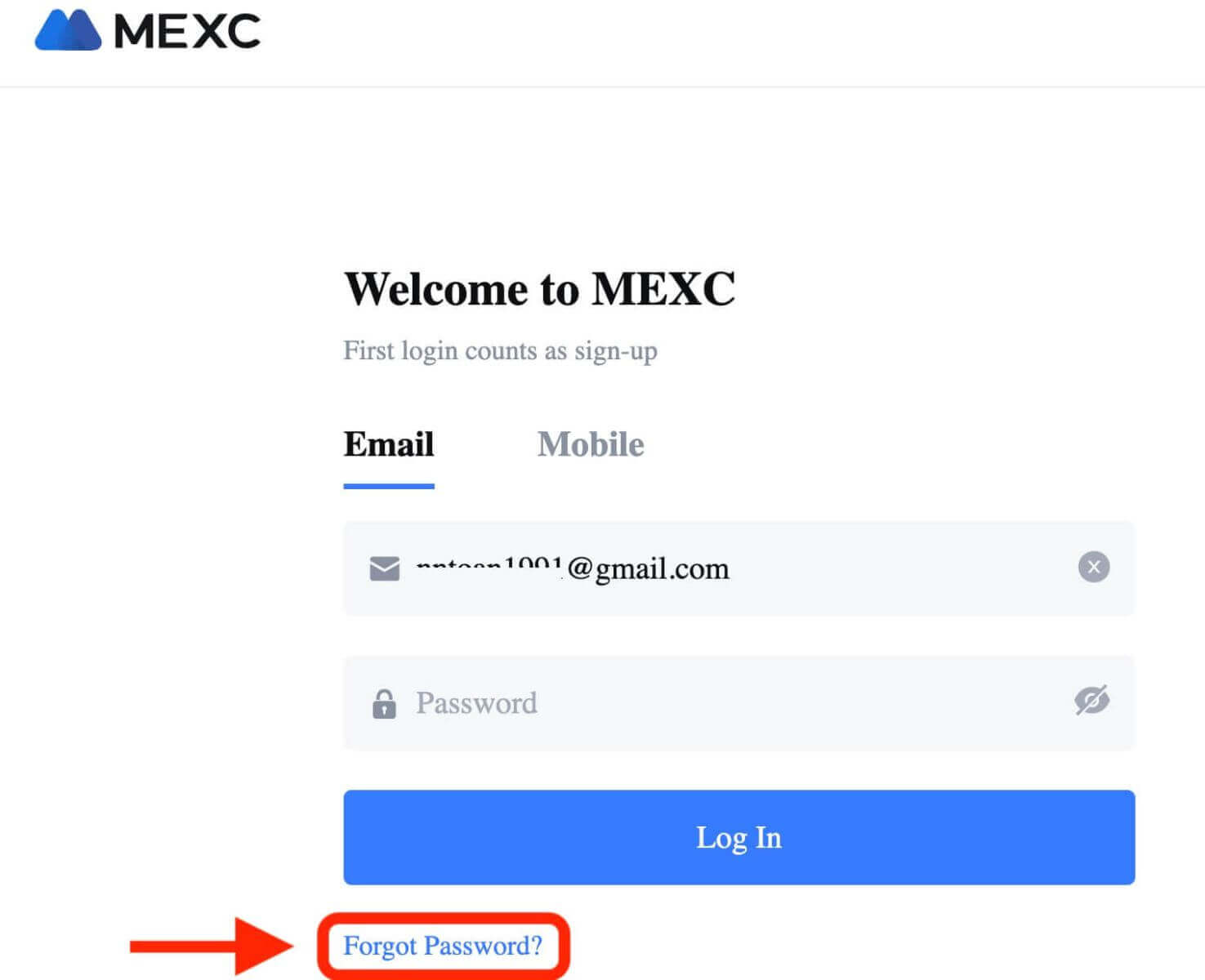
Schrëtt 3. Gitt d'E-Mailadress oder d'Telefonsnummer, déi Dir benotzt hutt fir Äre Kont aschreiwen a klickt op de "Next" Knäppchen.
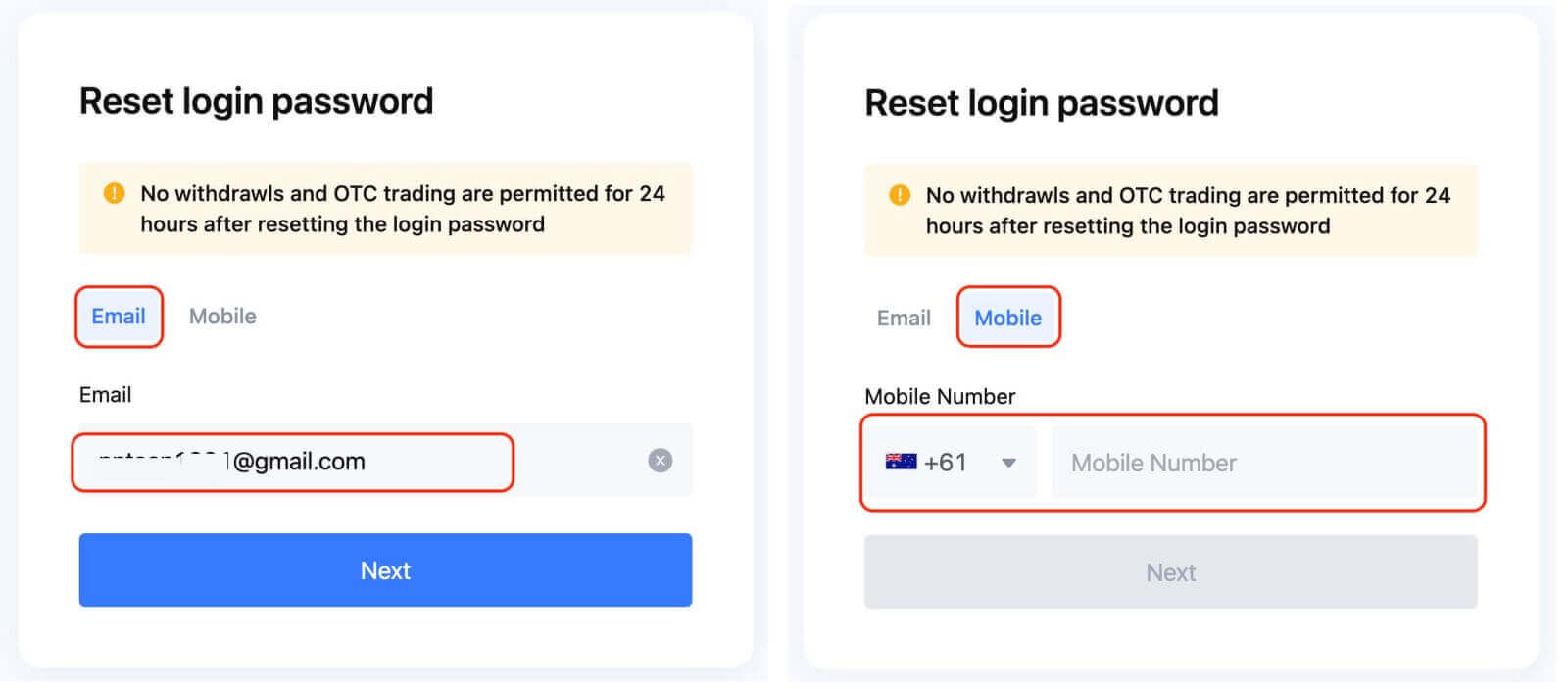
Schrëtt 4: Als Sécherheetsmoossnam kann MEXC Iech froen e CAPTCHA auszefëllen fir z'iwwerpréiwen datt Dir kee Bot sidd. Follegt d'Instruktioune fir dëse Schrëtt ofzeschléissen.
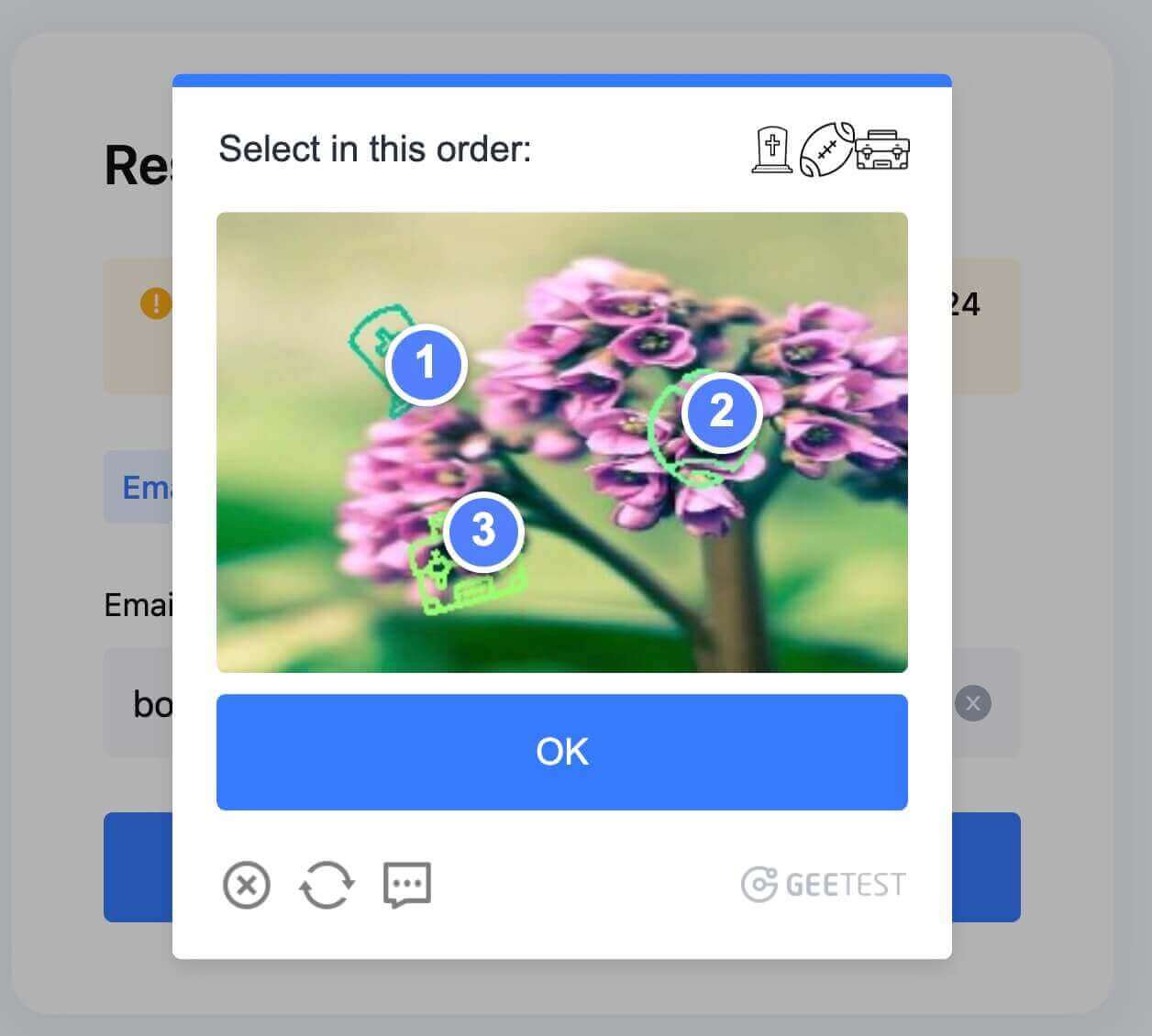
Schrëtt 5. Klickt op "Kréien Code" a Check Är Email Inbox fir e Message vun MEXC. Gitt de Verifizéierungscode a klickt "NEXT".
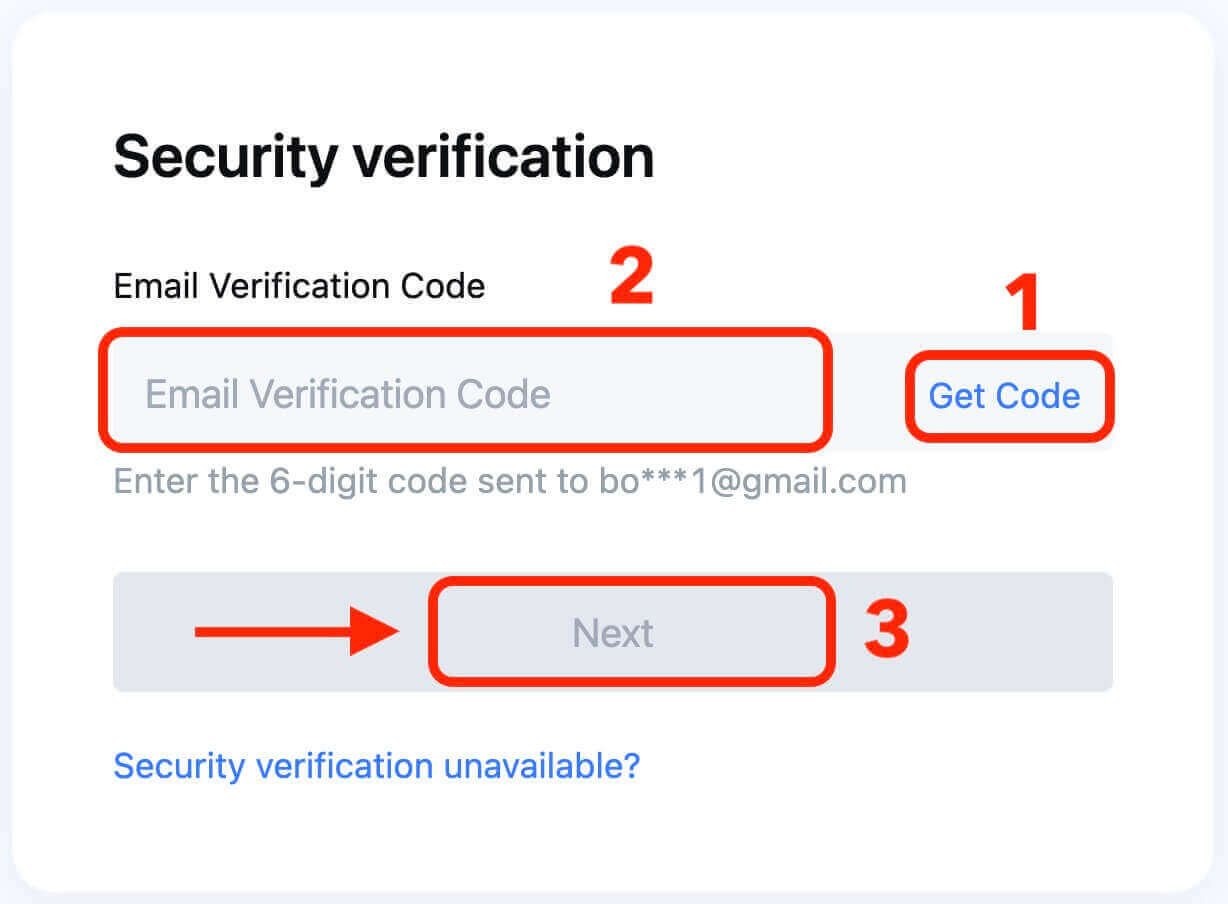
Schrëtt 6. Gitt Äert neit Passwuert eng zweete Kéier fir et ze bestätegen. Duebelpréift fir sécherzestellen datt béid Entréen passen.
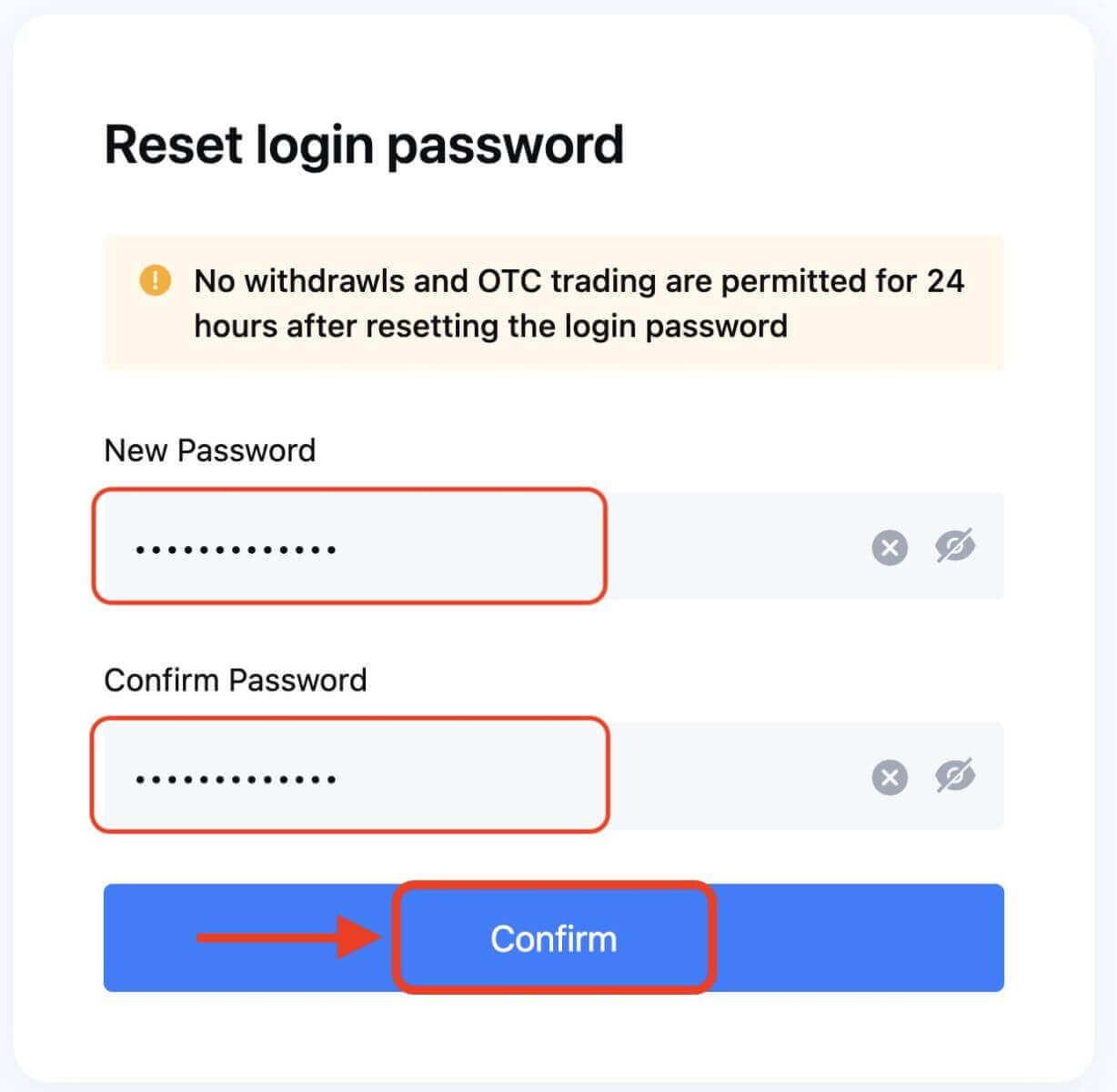
Schrëtt 7. Dir kënnt elo op Äre Kont mat Ärem neie Passwuert aloggen a genéisst Handel mat MEXC.


